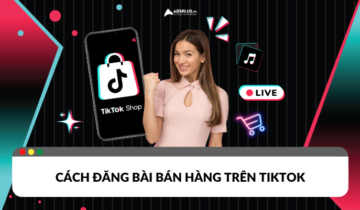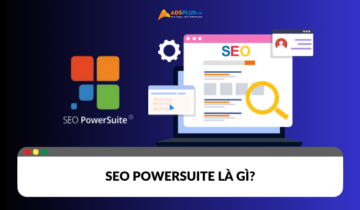test
Bạn đang loay hoay tìm cách tải video Instagram có nhạc trên điện thoại? Bài viết dưới đây sẽ hướng dẫn chi tiết cách thực hiện cho người dùng iPhone và cả Android. Ngoài ra, bài viết còn giới thiệu một số trình duyệt tiện lợi để lưu video Instagram về máy tính.

Xem thêm:
Vì sao nên biết cách tải video Instagram có nhạc
Việc tải video Instagram có nhạc về thư viện cá nhân có rất nhiều lợi ích. Trong đó, vấn đề lưu trữ là lý do quan trọng nhất mà bạn nên tải video về. Nếu bạn chỉ lưu video bằng chức năng có sẵn trên ứng dụng, video vẫn có nguy cơ bị mất. Nguyên nhân tác động có thể là nền tảng đổi chính sách hoặc người đăng xóa bài viết. Vì vậy, việc tải video về máy là để bảo đảm những video này được lưu trữ an toàn và lâu dài.
Ngoài ra, khi tải video có nhạc về máy, bạn có thể dùng chúng như nguồn tài nguyên miễn phí. Một số âm thanh chỉ xuất hiện giới hạn trên các nền tảng mạng xã hội, khi tải video kèm âm thanh về, bạn có thể dùng nó âm thanh đó đa nền tảng hơn. Đặc biệt đối với những công việc sáng tạo, đây là tài nguyên phong phú và bổ ích cho công việc của bạn.
Cuối cùng, việc lưu video Instagram có nhạc về cho phép bạn xem chúng ngay cả khi không có kết nối Internet. Điều này rất thuận tiện, đặc biệt khi bạn thường xuyên di chuyển hoặc đến những nơi có kết nối kém.
Cách tải video Instagram có nhạc trên iOS
Trước tiên, bạn cần cài đặt ứng dụng InstaSave để tải video Instagram có nhạc về iPhone. Đừng lo vì ứng dụng này hoàn toàn miễn phí cài đặt và không cần đăng ký tài khoản khi sử dụng. Sau khi cài đặt xong hãy thao tác theo hướng dẫn sau đây.
Bước 1: Nhấn xem video bạn muốn lưu và chọn biểu tượng Chia sẻ dưới góc phải màn hình
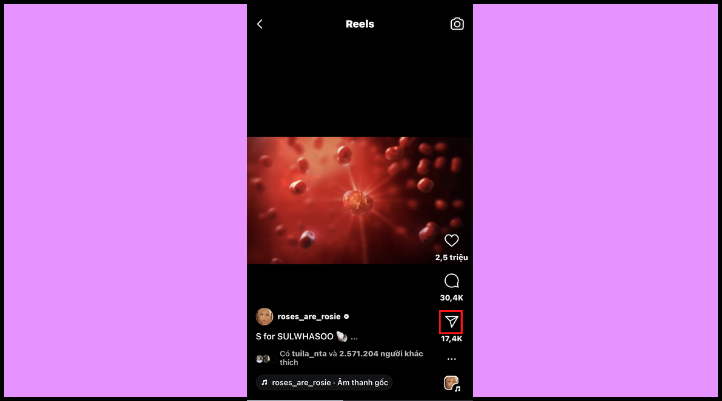
Bước 2: Sau đó bạn nhấn Sao chép liên kết
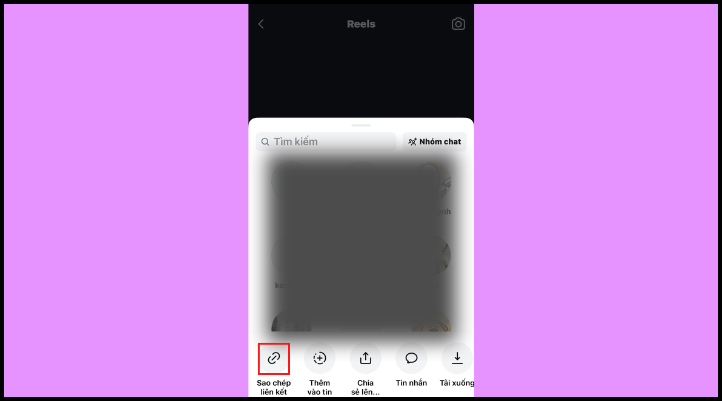
Bước 3: Bây giờ hãy di chuyển qua ứng dụng InstaSave và dán liên kết vừa sao chép bằng cách nhấn vào ô Paste. Sau khi link được dán thì chọn tiếp ô Find bên dưới
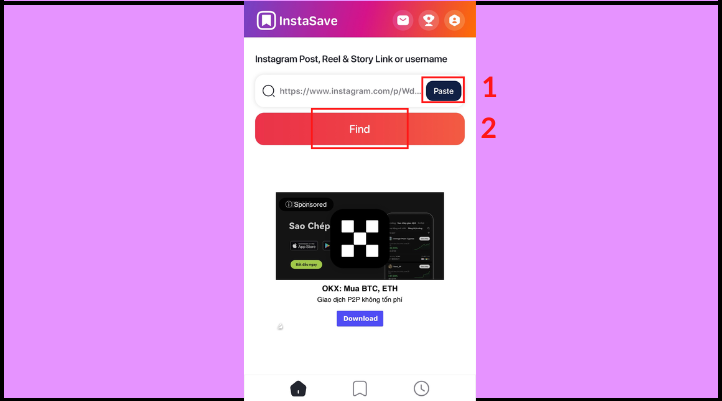
Bước 4: Cuối cùng, bạn ấn Save để tải video Instagram có âm thanh về điện thoại
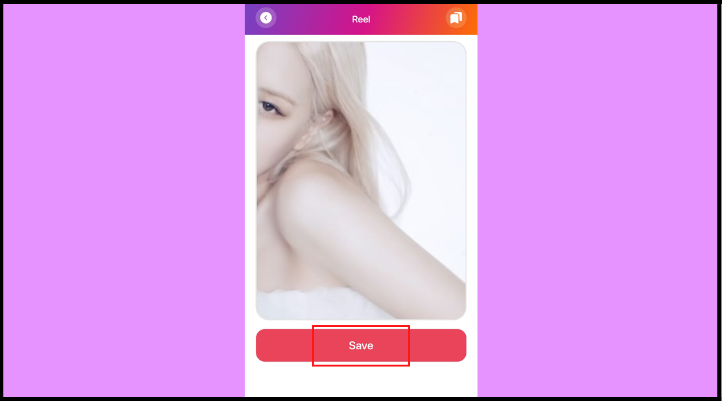
Cách tải video Instagram có nhạc trên Android
Đối với các dòng điện thoại Android, bạn cần cài đặt ứng dụng SaveVideo để lưu video Instagram có nhạc. Ưu điểm lớn của ứng dụng này là nó cho phép bạn tải video trực tiếp vào thư viện điện thoại, không phải vào thư viện ứng dụng như các ứng dụng khác. Sau khi cài đặt xong, hãy thực hiện theo các bước bên dưới:
Bước 1: Nhấn xem video bạn muốn lưu và chọn biểu tượng Chia sẻ dưới góc phải màn hình
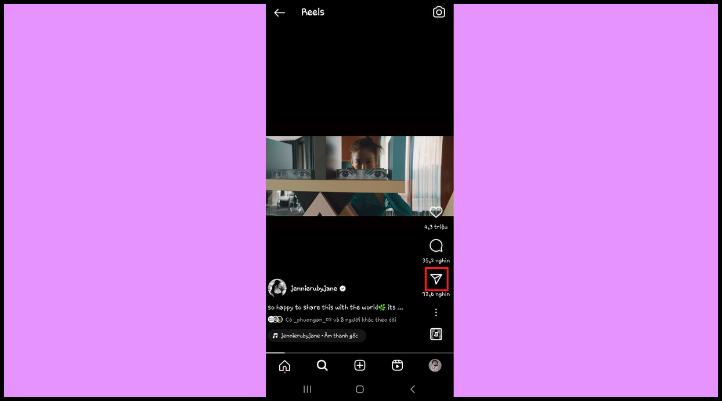
Bước 2: Tiếp đến hãy chọn Sao chép liên kết
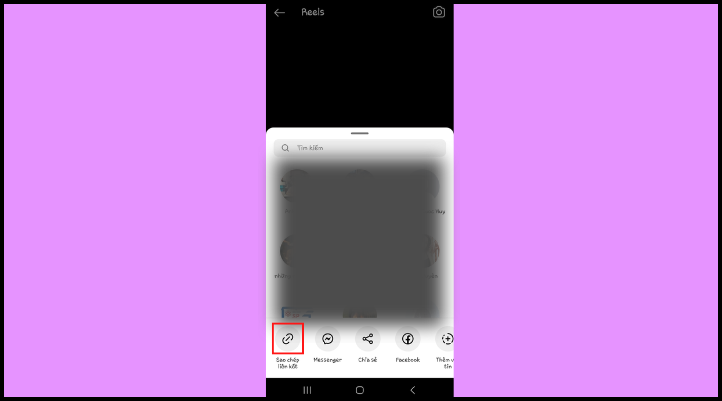
Bước 3: Di chuyển qua ứng dụng SaveVideo, bạn sẽ thấy liên kết được dán sẵn và bạn chỉ cần ấn Tải xuống rồi xem video quảng cáo 15s
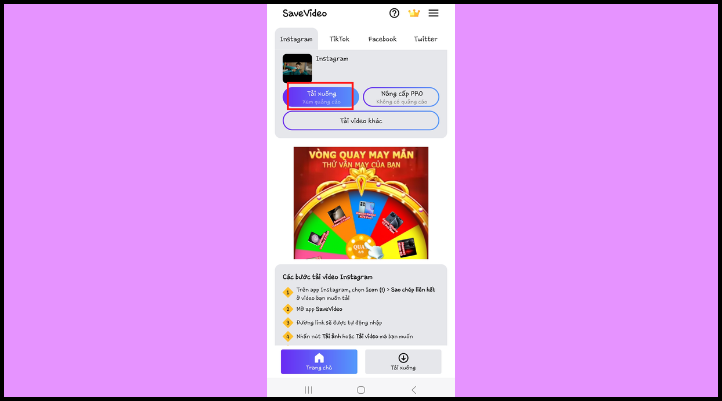
Bước 4: Khi kết thúc quảng cáo, màn hình sẽ tự động chuyển sang hiển thị video bạn vừa tải. Lúc này, bạn chỉ cần nhấn Tải video là hoàn tất quá trình lưu video Instagram có âm thanh về thiết bị Android.
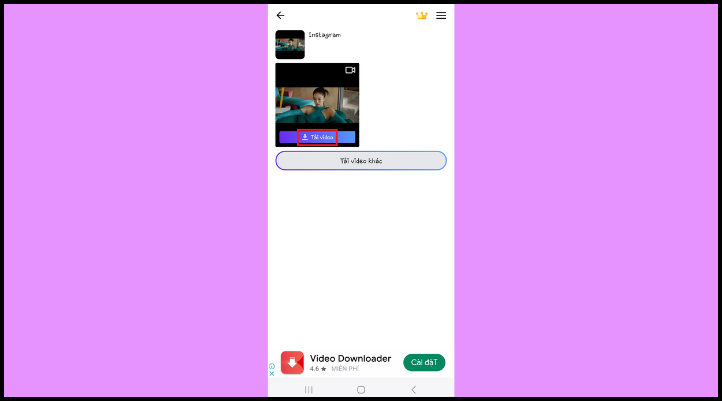
Kết luận
Nếu bạn muốn lưu trữ video lâu dài và được chủ động chỉnh sửa, hãy tải video Instagram có nhạc về. Mong rằng sau khi xem bài viết, bạn có thể tải video yêu thích về máy một cách dễ dàng. Nếu bạn còn bất kỳ thắc mắc nào, hãy bình luận bên dưới để AdsPlus giải đáp cho bạn nhé.
Giải đáp thắc mắc
Ngoài thao tác lưu video có âm thanh về điện thoại, chắc hẳn bạn vẫn còn một số thắc mắc khác. Dưới đây là phần giải đáp mở rộng cho bạn. Mong rằng có thể giải quyết hết các vấn đề bạn đang gặp phải.
Có tải video Instagram có nhạc trên máy tính được không?
Bạn hoàn toàn có thể lưu video Instagram có âm thanh trên máy tính. Thao tác trên máy tính đôi khi còn tiện lợi hơn vì bạn không cần tải thêm ứng dụng. Hãy tham khảo một số trình duyệt web phổ biến hỗ trợ tính năng này:
- Snapinsta
- Savefrom
- SaveInsta
Có lưu được video trên story Instagram không?
Hoàn toàn có thể. Nếu bạn muốn tải story trên điện thoại, bạn có thể dùng chính ứng dụng trên phần hướng dẫn. Trường hợp bạn muốn tải về máy tính, bạn có thể xài các trình duyệt hỗ trợ như:
- IGDownloader
- SaveIG
- iGram
Adsplus.vn
Cảm ơn bạn đã xem bài viết này. Hãy cập nhật thêm các bài viết từ Adsplus để biết thêm những thông tin mới nhất về Marketing. Và các Tips chạy quảng cáo hiệu quả.
- Tham khảo các khóa học Google Ads, Facebook Ads tại guru.edu.vn
- Tham khảo các gói setup tài khoản quảng cáo Google Ads, Facebook Ads tại 1ad.vn
Bạn đang đau đầu vì lượng like fanpage không tăng? Bạn muốn fanpage tiếp cận nhiều người xem tiềm năng hơn và thu hút thêm nhiều tương tác? Đừng lo lắng, Adsplus sẽ chia sẻ cho bạn bí kíp tăng like fanpage “vèo vèo” trong bài viết này. Hãy cùng bắt đầu hành trình chinh phục like fanpage ngay!
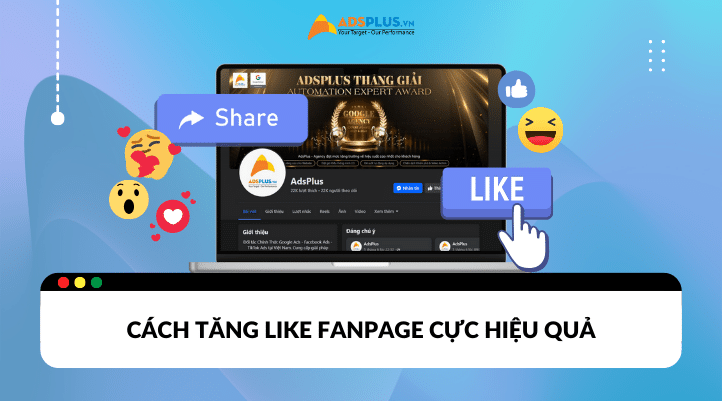
Xem thêm:
- Các cách quản lý Fanpage một cách hiệu quả cho mọi người dùng
- Các Loại Facebook Ads quan trọng giúp phát triển Fanpage
Tại sao cần tăng like fanpage?
Việc tăng like fanpage mang lại nhiều lợi ích cho cả cá nhân lẫn một thương hiệu. Dưới đây là một số lý cần tăng lượt người theo dõi fanpage của bạn:
- Nâng cao uy tín thương hiệu. Lượng like fanpage cao thể hiện sự quan tâm và ủng hộ của cộng đồng đối với thương hiệu. Do đó, việc tăng like fanpage giúp tạo dựng uy tín và xây dựng lòng tin với đối tượng mục tiêu. Bên cạnh đó, nó còn giúp nâng cao vị thế của thương hiệu trên thị trường.
- Tăng khả năng hiển thị. Thuật toán của Facebook ưu tiên hiển thị những bài viết từ các fanpage có nhiều lượt like và tương tác cao. Vì vậy, việc tăng lượt thích trang giúp bài viết hiển thị nhiều hơn trong newsfeed của người dùng. Từ đó, tăng mức độ phủ sóng và khả năng tiếp cận với nhiều đối tượng tiềm năng.
- Kích thích tương tác. Fanpage nhiều like thường có mức độ bày tỏ cảm xúc, bình luận hoặc chia sẻ bài viết cao hơn. Việc này giúp thu hút sự chú ý của người dùng khác và kích thích họ tham gia vào các hoạt động trên fanpage. Từ đó, tăng cơ hội chuyển đổi thành khách hàng.
- Hỗ trợ các chiến dịch marketing. Fanpage có lượng like cao là nền tảng hiệu quả để triển khai các chiến dịch marketing online như quảng cáo, bán hàng, giới thiệu sản phẩm mới,.... Bạn không cần tiêu tốn nhiều chi phí để chạy quảng cáo nhờ vào lượng người theo dõi cao, sẵn có.
Thuật toán hiển thị của Facebook
Mục tiêu của thuật toàn Facebook là hiển thị những nội dung liên quan, thu hút và hấp dẫn nhất cho người dùng. Vì vậy, bạn cần nắm một số điểm tiêu biểu trong thuật toán hiển thị của Facebook để việc tăng like fanpage được hiệu quả nhất.
Facebook chỉ hiển thị bài đăng cho người có quan tâm
Hiện nay, Facebook đã không còn hiển thị tất cả bài viết của bạn bè theo thứ tự thời gian nữa. Facebook sẽ tập trung hiển thị những chủ đề người dùng có khả năng quan tâm hơn.
Khi người dùng tương tác nhiều với một chủ đề cụ thể, Facebook sẽ tăng cường hiển thị những chủ đề tương tự. Dù là đối tượng đã tương tác trước đây, một thời gian họ không tương tác nữa, Facebook sẽ giảm tần suất hiển thị bài đăng của bạn cho họ.
Bài viết càng có nhiều tương tác càng được hiển thị nhiều
Khi bạn đăng bài, Facebook sẽ chỉ hiển thị cho 5-20% lượng người theo dõi fanpage của bạn. Sau đó, Facebook sẽ đánh giá lượng bày tỏ cảm xúc, bình luận và chia sẻ bài đăng. Nếu bài đăng của bạn có mức độ tương tác cao, Facebook sẽ tiếp tục hiển thị cho nhiều người dùng khác.
Mặt khác, khi fanpage của bạn dùng like ảo thì bài đăng sẽ không tạo được lượng tương tác cao. Do đó, Facebook sẽ không tiếp tục hiển thị bài đăng của bạn cho người dùng khác.
Hạn chế hiển thị với những bài đăng kém chất lượng
Thuật toán hiển thị của Facebook ưu tiên những bài viết chất lượng cao. Việc này là để Facebook hạn chế việc Clickbaiting - “mồi để nhấp chuột” - trên nền tảng của mình. Đây là hành vi sử dụng tiêu đề, hình ảnh hoặc nội dung gây tò mò nhằm đánh lừa, kích thích người dùng click vào liên kết. Mục đích của Clickbaiting là thu hút sự chú ý và tăng lượt truy cập cho website hoặc bài viết.
Facebook sẽ hạn chế hiển thị các bài viết từ những fanpage thường xuyên đăng tải nội dung clickbait. Do đó, tốt nhất bạn nên sáng tạo nội dung chất lượng, hữu ích cho người dùng để tăng khả năng hiển thị. Từ đó thu hút thêm nhiều lượt like cho fanpage.
Cách tăng like fanpage cực hiệu quả
Sau khi đã nắm qua thuật toán hiển thị, hãy tiến hành thực hiện một số cách dưới đây để tăng lượt thích trang:
Mời người dùng like fanpage
Tính năng mời mọi người thích trang là cách miễn phí và đơn giản nhất để tăng lượt like fanpage. Hãy mời những người đã tương tác với các bài đăng của bạn trước đó thích trang. Nếu họ đã tương tác với fanpage trước đó thì khả năng cao là họ hứng thú với các nội dung của bạn. Vì vậy, họ sẽ có khả năng thích trang khi nhận được lời mời.
Tuy nhiên, việc gửi quá nhiều lời mời có thể khiến trang facebook của bạn bị block. Do đó, hãy khôn ngoan trong việc lựa chọn đối tượng “mời gọi”. Những người này phải thực sự liên kết với đối tượng mục tiêu mà thương hiệu nhắm đến.
Đăng tải nội dung lên fanpage mỗi ngày
Theo nhiều nghiên cứu, bạn nên đăng bài với tần suất 1 lần/ngày để duy trì mức độ tương tác fanpage. Tuy nhiên, bạn không nên đăng nhiều hơn 2 bài/ngày. Nếu vượt quá con số này thì lượt tương tác sẽ giảm. Tối thiểu, fanpage của bạn nên đăng bài 3 lần/tuần. Việc đăng bài thường xuyên sẽ giúp tốc độ tăng lượng thích trang nhanh hơn so với việc chỉ đăng 1 lần/tuần.
Tạo Facebook Reels để tăng like fanpage
Facebook Reels đang trở nên thịnh hành và thu hút lượng lớn sự quan tâm của người dùng. Reels đáp ứng nhu cầu giải trí với những video ngắn, đa dạng loại nội dung từ âm nhạc, thể thao,.... Do đó, bạn nên tạo những video ngắn lôi cuốn và hấp dẫn để thu hút nhiều lượt xem. Fanpage của bạn từ đó cũng sẽ được tăng lượt thích trang tự nhiên.
Đăng status kèm hình ảnh để tăng like cho fanpage
Người dùng có xu hướng bị thu hút bởi những bài viết có kèm hình ảnh minh họa hơn. Hình ảnh bắt mắt sẽ khiến người dùng tò mò và bấm để xem thêm bài viết của bạn. Từ đó giúp tăng khả năng tương tác và là cách kích thích lượt like trang hữu hiệu.
Sử dụng hashtag để tăng like fanpage
Gắn hashtag giúp bạn tổ chức và phân loại nội dung theo chủ đề. Việc này giúp người dùng dễ dàng tìm kiếm nội dung mà họ quan tâm. Khi sử dụng hashtag, bài viết sẽ xuất hiện trong kết quả tìm kiếm của người dùng khi họ tìm kiếm hashtag đó. Điều này giúp bài viết của bạn tiếp cận được nhiều người hơn. Từ đó, tăng lượt truy cập vào fanpage và lượt thích trang.
Tham gia các cộng đồng có liên quan
Tham gia tương tác tích cực trong các nhóm liên quan đến lĩnh vực hoạt động giúp bạn nâng cao nhận biết thương hiệu. Ngoài ra còn có thể gây ấn tượng tốt với người dùng tiềm năng. Khi bạn chia sẻ thông tin hữu ích, bạn sẽ dần thu hút sự tin tưởng của và dẫn dắt họ thích fanpage.
Tương tác thường xuyên với người xem
Thường xuyên tương tác với người xem giúp bạn tạo mối quan hệ tốt đẹp và bền vững với họ. Từ đó dẫn dắt họ hích fanpage và trở thành những người xem gắn bó và ủng hộ lâu dài. Bạn có thể trả lời bình luận hoặc tạo các minigame,...
Chạy quảng cáo Facebook để tăng like fanpage
Và cuối cùng, cách rõ ràng nhất để tăng lượt thích fanpage là chạy quảng cáo để tăng khả năng hiển thị. Trong quá trình chạy quảng cáo, nhiều người thấy quan tâm đến nội dung của bạn. Họ sẽ nhấp vào để xem thêm các nội dung khác trên trang của bạn. Nhờ đó, có nhiều khả năng họ sẽ bấm like fanpage để cập nhật những bài đăng tương lai từ bạn.
Giải đáp thắc mắc
Để giúp bạn hiểu sâu hơn về việc tăng like cho fanpage, Adsplus sẽ giải đáp các thắc mắc thường gặp.
Có nên tăng bằng cách mua like fanpage không?
Mua like fanpage sẽ mang lại lượng like “hoành tráng” tức thì cho trang của bạn. Tuy nhiên, nó tiềm ẩn nhiều rủi ro và hệ lụy về lâu dài. Hầu hết like ảo đều là like “chết”, không tương tác với nội dung của bạn. Facebook có thể phát hiện và giảm tỷ lệ hiển thị bài viết đến người dùng thực tế và tài khoản còn có thể bị khóa vĩnh viễn.
Khung giờ đăng bài Facebook nào nhiều tương tác?
Dựa trên dữ liệu từ nhiều nghiên cứu, khung giờ vàng đăng bài Facebook thường rơi vào:
- Buổi sáng: Từ 9 giờ sáng đến 11 giờ sáng.
- Buổi tối: Từ 7 giờ tối đến 10 giờ tối.
Tuy nhiên, khung giờ thu hút tương tác cao vẫn tùy thuộc nhiều yếu tố như lĩnh vực hoạt động, loại nội dung,.... Bạn nên thử nghiệm và theo dõi hiệu quả bài đăng để tìm khung giờ phù hợp nhất với đối tượng mục tiêu.
Kết luận
Trên đây là bài viết cung cấp các cách tăng like fanpage miễn phí và hiệu quả. Hy vọng những thông tin này sẽ hữu ích giúp bạn mang lại những tương tác chất lượng cho fanpage. Nếu bạn có bất kỳ thắc mắc nào, hãy để lại bình luận bên dưới để Adsplus giải đáp nhé!
Cảm ơn bạn đã xem bài viết này. Hãy cập nhật thêm các bài viết từ Adsplus để biết thêm những thông tin mới nhất về Marketing. Và các Tips chạy quảng cáo hiệu quả.
- Tham khảo các khóa học Google Ads, Facebook Ads tại guru.edu.vn
- Tham khảo các gói setup tài khoản quảng cáo Google Ads, Facebook Ads tại 1ad.vn
Bài đăng thu hút tương tác là điều mà tất cả các doanh nghiệp luôn theo đuổi để tiếp cận đến nhiều khách hàng. Xác định được giờ vàng đăng bài Facebook sẽ giúp những nội dung của bạn thu hút nhiều tương tác một cách hiệu quả. Hãy cùng Adsplus tìm kiếm khung giờ đăng phù hợp chó chính trang của bạn nhé!

Xem thêm:
- Cập nhật những khung giờ đăng bài Facebook hiệu quả
- Bật mí những khung giờ đăng bài Facebook hiệu quả
Khung giờ vàng đăng bài Facebook mang lại hiệu quả gì?
Một bài post có nội dung hấp dẫn và ấn tượng sẽ là một yếu tố để người dùng chú ý đến bạn. Và xác định được giờ vàng đăng bài Facebook sẽ là yếu tố quan trọng để bài post của bạn thu hút và tiếp cận người dùng một cách đáng kể. Một số lợi ích mang lại có thể kể đến là:
- Tăng tương tác: đăng bài vào đúng khung giờ người dùng đang online trực tuyến sẽ giúp thu hút rất nhiều lượt bài tỏ cảm xúc, bình luận và share hơn.
- Mở rộng đối tượng tiếp cận: tiếp cận được đa dạng đối tượng khách hàng khác nhau khi họ online.
- Tăng nhận diện thương hiệu: vì là khung giờ online cao điểm nên sẽ có rất nhiều người tiếp cận đến nội dung của bạn hơn.
- Mang lại hiệu quả tiếp thị: quảng bá trong khung giờ vàng sẽ giúp tiếp cận được nhiều khách hàng tiềm năng cho doanh nghiệp.
- Tối đa hiệu suất nội dung: điều này sẽ tránh việc những bài đăng có nội dung hấp dẫn nhưng bị lãng phí khi không được sự chú ý xứng đáng.
- Tạo thói quen hành vi khách hàng: đăng bài trong khung giờ nhất định sẽ giúp khách hàng hình thành thói quen online trong khoảng thời gian đó.
Vì vậy, đăng bài Facebook theo đúng khung giờ nhiều người dùng trực tuyến mang lại lợi ích vô cùng quan trọng. Nó sẽ giúp nội dung của bạn có tiếp cận đến nhiều người và thu hút tương tác một cách hiệu quả. Từ đó các bài viết của bạn sẽ được tối ưu hóa và truyền thông một cách tốt hơn.

Các giờ vàng đăng bài Facebook ít người biết
Người dùng và khách hàng sẽ dễ dàng nhìn thấy bài viết của bạn, nếu bạn biết đến những giờ vàng đăng bài facebook. Đây sẽ là cơ hội giúp bạn tiếp cận và truyền tải nội dung của mình đến họ tốt hơn.
Khung giờ đăng bài Facebook đạt tương tác cao
Dưới đây là một số khung giờ giúp bài viết trên của bạn đăng tải lên nền tảng Facebook đạt được hiệu quả:
- Buổi sáng từ 7:00 đến 8:00: đây là thời điểm mọi người thức dậy và ăn sáng, họ sẽ tranh thủ lướt mạng xã hội trước khi vào làm. Thích hợp chia sẻ năng lượng động lực đầu ngày.
- Buổi trưa từ 11:00 đến 13:00: đây là thời gian nhiều người nghỉ trưa và họ có xu hướng lướt Facebook để giải trí. Bạn có thể đăng tin tức, thông tin bán hàng để họ cập nhật thông tin và mua hàng.
- Buổi tối từ 19:00 đến 22:00: sau bữa tối cho một ngày làm việc và học tập đây là thời điểm mọi người thư giãn và có nhiều thời gian lướt Facebook nhất.
- Khuya 22:00 đến 0:00: khoảng thời gian dành cho những cú đêm thường sẽ rơi vào các đối tượng là giới trẻ.
Các khung giờ được chia thành nhiều buổi và xoay quanh trong tuần. Bạn có thể tùy chỉnh nội dung của mình cho phù hợp với từng khung giờ vàng tương tác. Thứ tư và thứ năm có mức độ tương tác khá cao với những ngày khác trong tuần. Cuối tuần là khoảng thời gian có mức độ tương tác cao. Bạn có thể chăm chuốt nội dung để bài viết tiếp cận hiệu quả hơn.
Khung giờ hiệu quả cho một số ngành hàng
Ngành bán lẻ có khung giờ gian đăng bài hiệu quả là từ 10-11 giờ sáng và 19-22 giờ tối. Vào thời gian này người dùng có xu hướng cập nhật tin tức hoặc xem thông tin các sản phẩm và so sánh giá cả. Sau thời gian buổi tối khách hàng có nhiều thời gian hơn để xem feedback và mua sắm trực tuyến.
Ngành du lịch có thời gian tương tác từ 9-11 giờ sáng, 14-16 giờ chiều, 19-21 giờ tối. Buổi sáng là khoảng thời gian khách hàng sẽ lên kế hoạch cho chuyến đi. Vào đầu chiều họ có xu hướng tìm kiếm các địa điểm du lịch. Sau giờ làm việc là khoảng thời gian lại hình ảnh về các chuyến du lịch và chia sẻ với bạn bè.
Ngành truyền thông có thể đăng bài từ thứ 3, thứ 4, thứ 5 lúc 17 giờ chiều. Thứ 6 từ 8 - 9 giờ sáng để đạt được mục tiêu tương tác rộng rãi hơn. Những thời gian này người dùng có xu hướng lướt facebook để cập nhật tin tức.
Tuy nhiên để bài đăng đảm bảo thu hút được tương tác còn cần có nhiều yếu tố khác. Xác định đối tượng khách hàng ở phân khúc nào và ngành hàng kinh doanh cũng ảnh hưởng đến khung giờ đăng bài.
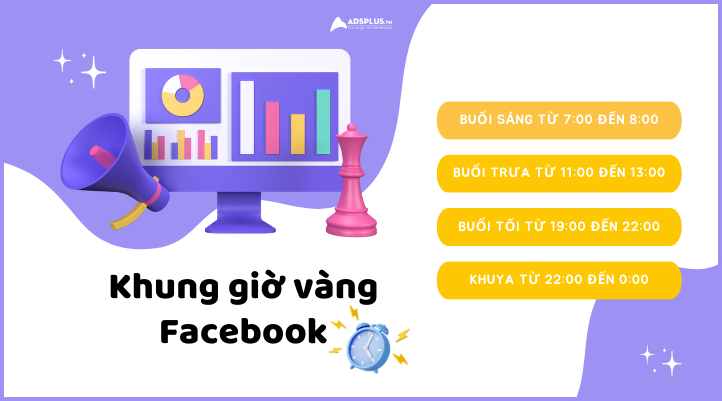
Tìm kiếm giờ vàng đăng bài Facebook thông qua các công cụ
Bạn có thể xác định giờ vàng đăng bài Facebook cho chính mình thông qua các công cụ hỗ trợ. Những công cụ này sẽ giúp bạn tối ưu thời gian và mang lại kết quả chính xác hơn. Bạn có thể tham khảo một số công cụ sau đây:
Facebook Insights
Đây là công cụ cung cấp dữ liệu chính xác về hiệu quả bài đăng của bạn trên Facebook. Cùng với đó cho phép người dùng so sánh bài đăng theo khung giờ, ngày trong tuần và đối tượng mục tiêu cụ thể. Tuy nhiên, bạn phải bật tính năng Insights trên Fanpage để có thể sử dụng. Bạn có thể sử dụng hoàn toàn miễn phí cho những tính năng của công cụ này.
Buffer Analyze
Công cụ được sử dụng miễn phí với phiên bản giới hạn, quản lý và lên lịch đăng bài cho nhiều trang mạng xã hội. Bạn có thể so sánh các tương tác bài đăng theo nhiều giờ và các ngày khác nhau. Công cụ còn hỗ trợ gợi ý khung giờ vàng đăng bài dựa trên dữ liệu của bạn. Phiên bản miễn phí sẽ có giới hạn một số tính năng nhất định, và phải đăng ký tài khoản.
Sprout Social
Đây chắc hẳn là công cụ phân tích chi tiết khung giờ đăng bài thì đây sẽ là ứng dụng tuyệt vời. Tính năng báo cáo về thời gian đăng bài tốt nhất dựa trên mức độ tương tác của người dùng. Ứng dụng sử dụng miễn phí trong 30 ngày và hết thời gian này cần trả phí để sử dụng.
Các công cụ này sẽ hỗ trợ bạn phân tích những khung giờ khách hàng tương tác và online nhất. Từ đó bạn có thể đưa ra những nội dung hợp lí theo từng giờ sau cho phù hợp.
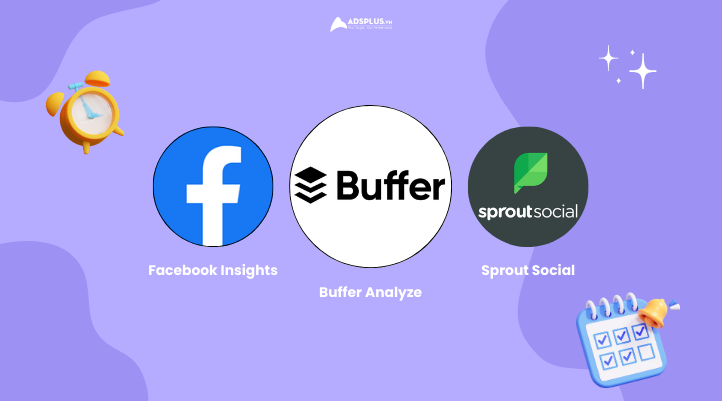
Kết luận
Xác định giờ vàng đăng bài Facebook giúp bạn tối ưu hóa khả năng tiếp cận và tăng tương tác. Song với đó cần tạo nội dung độc đáo, hấp dẫn từ đó người xem sẽ chú ý đến bạn. Nếu bạn có thắc mắc gì hãy để lại bình luận bên dưới, Adsplus sẽ giải đáp cho bạn nhé!
Cảm ơn bạn đã xem bài viết này. Hãy cập nhật thêm các bài viết từ Adsplus để biết thêm những thông tin mới nhất về Marketing. Và các Tips chạy quảng cáo hiệu quả.
- Tham khảo các khóa học Google Ads, Facebook Ads tại guru.edu.vn
- Tham khảo các gói setup tài khoản quảng cáo Google Ads, Facebook Ads tại 1ad.vn
Bạn đang muốn tiếp cận hàng nghìn khách hàng tiềm năng, tăng tương tác và đẩy đơn hàng liên tục? Hãy thử chạy quảng cáo livestream TikTok ngay để gia tăng hiệu quả kinh doanh. Bài viết này sẽ cung cấp cho bạn hướng dẫn chi tiết về cách chạy quảng cáo livestream TikTok hiệu quả.

Xem thêm:
- TikTok Live là gì? Trải nghiệm tương tác với người dùng
- [Ebook] Hướng dẫn thiết lập chiến dịch TikTok Shopping Ads
- Quy định livestream TikTok: Những điều cần lưu ý
Tại sao nên chạy quảng cáo livestream TikTok?
Livestream TikTok đang trở thành kênh marketing hiệu quả cho các nhà bán hàng. Hình thức này đặc biệt hiệu quả với những thương hiệu nhắm mục tiêu đến khách hàng trẻ tuổi. Quảng cáo livestream TikTok là việc người dùng chi ra một mức ngân sách. Sau đó, TikTok sẽ ưu tiên hiển thị phiên LIVE đến người xem dựa trên mức chi phí đã bỏ ra.
Việc chạy quảng cáo TikTok Live mang lại một số lợi ích tiêu biểu như sau:
- Tăng khả năng tiếp cận khách hàng tiềm năng. TikTok hiện sở hữu hơn 1 tỷ người dùng hoạt động hàng tháng, trong đó có hơn 60% thuộc thế hệ Gen Z. Vì vậy, chỉ cần lên kế hoạch nội dung hiệu quả và bỏ ra một chi phí hợp lý, TikTok sẽ phân bổ phiên LIVE của bạn đến những người dùng này.
- Tiếp cận khách hàng 1 cách tự nhiên. TikTok sẽ phân phối livestream của bạn một cách tự nhiên để tăng mức độ phủ sóng. Livestream sẽ hiển thị kèm với chữ “Sponsored” hoặc “Được tài trợ” ở sát bên trái màn hình. Rất ít người dùng nhận ra điều này nên sẽ không gây ra sự khó chịu.
- Thúc đẩy doanh thu. Nhà bán hàng có thể giới thiệu chi tiết và quay cận cảnh sản phẩm. Bên cạnh đó có thể giải đáp các vấn đề của khách hàng nhanh chóng ngay trong phiên LIVE.
Sau khi đã nắm tổng quan về quảng cáo TikTok Live, hãy theo dõi nội dung tiếp theo để chạy quảng cáo livestream TikTok.
Cách chạy quảng cáo livestream TikTok để tăng lượt tiếp cận
Trước tiên, hãy xác định mục tiêu chiến dịch bạn nhắm đến khi chạy quảng cáo livestream TikTok là gì. Nếu bạn chỉ đơn giản muốn tăng phạm vi tiếp cận cho kênh, hãy thực hiện theo các bước :
Bước 1: Nhấn vào dấu “+” ở chính giữa góc dưới màn hình. Sau đó, chọn LIVE.
Bước 2: Chọn Quảng cáo ở sát bên phải màn hình.
Bước 3: Tùy chính thông tin khán giả theo Giới tính, Tuổi, Sở thích và ngân sách phù hợp cho bạn.
Bước 4: Chọn Thanh toán và bắt đầu buổi live.
Hãy theo dõi nội dung tiếp theo nếu bạn mục tiêu cải thiện doanh số sản phẩm nhé.
Cách chạy quảng cáo livestream liên kết với TikTok Shop
Hình thức quảng cáo này phức tạp hơn nhưng nó mang lại hiệu quả doanh thu cao hơn rất nhiều. Để làm theo cách này, bạn phải có tài khoản quảng cáo TikTok đã liên kết với TikTok Shop. Dưới đây là các bước thực hiện:
Bước 1: Truy cập vào Trình quản lý quảng cáo TikTok tại đây và đăng nhập vào tài khoản quảng cáo TikTok của bạn. Sau đó, chọn Tạo quảng cáo
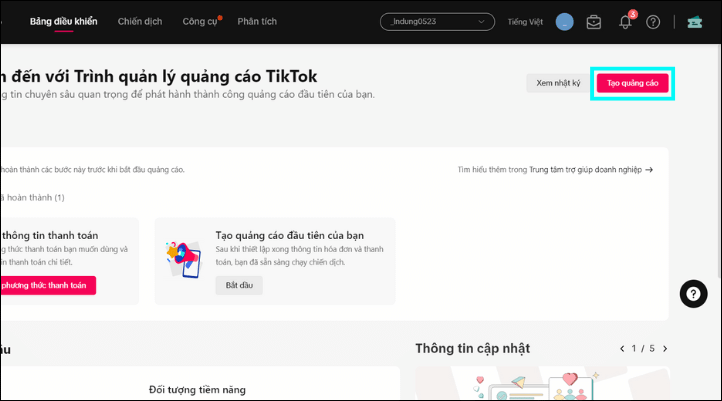
Bước 2: Chọn Doanh số sản phẩm trong phần Mục tiêu quảng cáo. Sau đó, trong mục Nguồn sản phẩm, chọn TikTok Shop.

Bước 3: Lướt xuống mục Tên chiến dịch, đặt tên phiên LIVE của bạn. Sau đó, tick vào Đặt ngân sách chiến dịch và đặt mức ngân sách của bạn. Tiếp theo, chọn Tiếp tục.
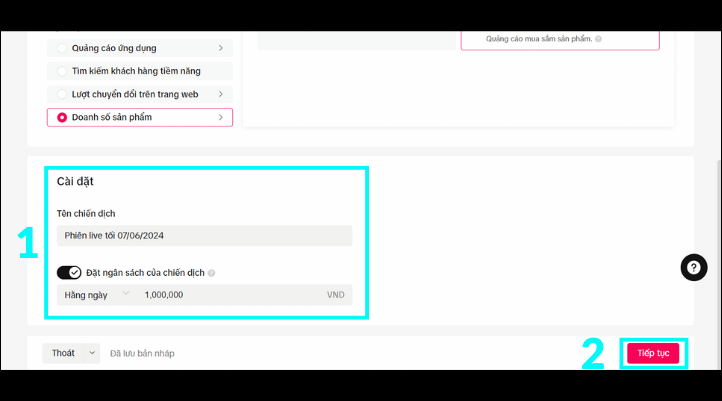
Bước 4: Chọn Quảng cáo mua sắm qua LIVE trong phần Loại quảng cáo mua sắm. Tiếp theo chọn tài khoản TikTok bạn muốn chạy quảng cáo trong phần Danh tính. Sau đó, chọn cửa hàng TikTok Shop bạn muốn quảng cáo sản phẩm.
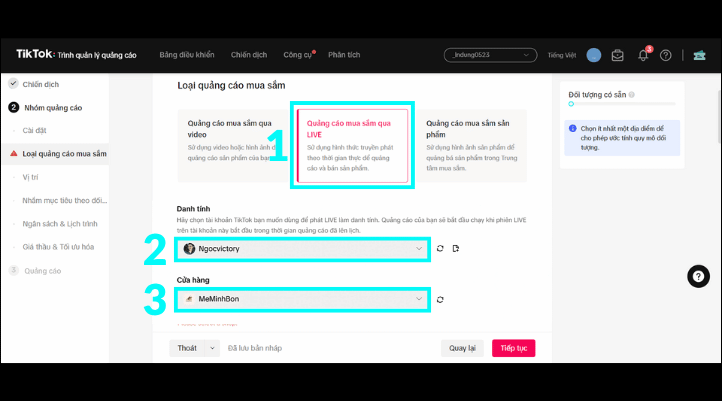
Bước 5: Thiết lập thông tin Mục tiêu theo đối tượng, Ngân sách & Lịch trình, Giá thầu & Tối ưu hóa cho chiến dịch. Sau đó, chọn Tiếp tục.
Bước 6: Chọn LIVE thời gian thực trong phần Định dạng quảng cáo. Sau đó, chọn Gửi.
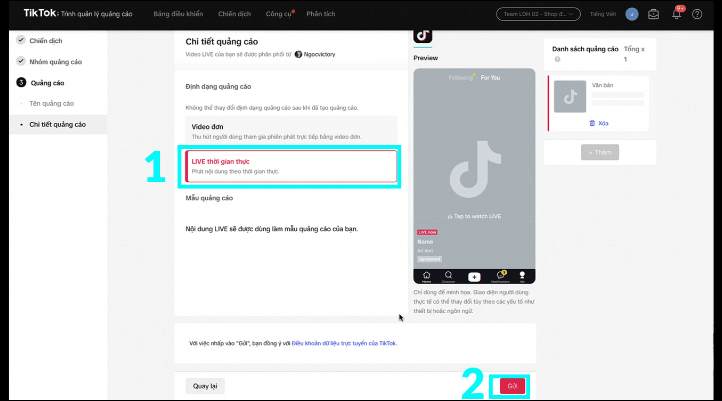
Nếu đã nắm các bước chạy quảng cáo livestream TikTok, còn chần chờ gì mà không bắt đầu thực hiện ngay cho kênh của bạn.
Mẹo tối ưu hiệu quả quảng cáo live TikTok
Sau khi hiểu các bước chạy quảng cáo phiên LIVE, dưới đây là một số gợi ý để tối ưu hiệu quả chiến dịch.
Chạy chiến dịch quảng cáo livestream TikTok từ sớm
TikTok sẽ cần thời gian để kiểm duyệt nội dung chiến dịch quảng cáo trước khi phiên LIVE phát sóng. Vì vậy, để thu hút “mắt xem” ngay từ những phút phát sóng đầu, bạn nên thiết lập chiến dịch từ sớm. Bạn nên thiết lập quảng cáo khoảng 12 giờ trước khi livestream bắt đầu. Ví dụ, nếu bạn dự định phát LIVE lúc 12 giờ trưa thì hãy tạo chiến dịch từ tối hôm trước để tránh những sai sót có thể xảy ra.
Chuẩn bị nội dung live lôi cuốn
Nội dung buổi live hấp dẫn là chìa khóa vàng để thúc đây tương tác cho chiến dịch livestream. Do đó, bạn nên lên trước kịch bản live thật chỉn chu, thu hút để phiên LIVE được mượt mà. Một số gợi ý giúp bạn tạo nội dung giữ chân người xem là:
- Thêm thắt các yếu tố giải trí hài hước, âm nhạc, video vui nhộn để tạo sự thư giãn. Đồng thời, hãy thay đổi nhịp điệu và phong cách trình bày để giữ chân người xem.
- Mời khách mời tham gia hoặc tổ chức các hoạt động như đặc biệt minigame, giveaway,... để tạo điểm nhấn.
- Tương tác liên tục với khán giả bằng cách đặt câu hỏi và khuyến khích người xem bình luận liên tục.
Phân tích kết quả livestream
Bạn cần thường xuyên theo dõi lượng người xem, lượt tương tác để đánh giá mức độ tiếp cận của chiến dịch. Hãy so sánh kết quả thực tế với mục tiêu đã đề ra để đánh giá hiệu quả chiến dịch. Đồng thời, nhận diện những nội dung thu hút người xem và những phần nội dung cần cải thiện. Từ đó điều chỉnh cho phù hợp trong các buổi livestream tiếp theo.
Adsplus - Giải pháp TikTok Ads hiệu quả, bứt phá doanh thu
Adsplus mang đến dịch vụ TikTok Ads sáng tạo giúp bạn bùng nổ doanh số và khẳng định thương hiệu mạnh mẽ. Adsplus cam kết minh bạch trong mọi chi phí. Chúng tôi cung cấp báo cáo chi tiết về hiệu quả chiến dịch, đảm bảo bạn nắm rõ từng khoản chi tiêu và tối ưu hóa ngân sách.
Đội ngũ chuyên gia dày dặn kinh nghiệm của Adsplus sẽ giúp bạn lên kế hoạch nhắm mục tiêu chính xác. Chúng tôi luôn sẵn sàng giải đáp mọi thắc mắc và hỗ trợ khách hàng trong suốt quá trình sử dụng dịch vụ. Adsplus đảm bảo quy trình triển khai quảng cáo 5 bước chuyên nghiệp, mang lại tỷ lệ chuyển đổi cao nhất. Hãy liên hệ ngay Adsplus để tiếp cận hàng triệu người dùng TikTok tiềm năng!
Kết luận
Chạy quảng cáo livestream TikTok là phương thức hiệu quả để tiếp cận khách hàng tiềm năng và thúc đẩy doanh số bán hàng. Tuy nhiên, để đạt được hiệu quả tối ưu, bạn cần thực hiện chiến dịch một cách bài bản và chuyên nghiệp. Hy vọng những thông tin trong bài viết sẽ hữu ích trong hành trình phát triển kênh TikTok của bạn.
Adsplus.vn
Cảm ơn bạn đã xem bài viết này. Hãy cập nhật thêm các bài viết từ Adsplus để biết thêm những thông tin mới nhất về Marketing. Và các Tips chạy quảng cáo hiệu quả.
- Tham khảo các khóa học Google Ads, Facebook Ads tại guru.edu.vn
- Tham khảo các gói setup tài khoản quảng cáo Google Ads, Facebook Ads tại 1ad.vn
Đối với nhà sáng tạo nội dung trên nền tảng mạng xã hội, luôn cần tìm hiểu mẹo lên xu hướng video tiktok. Để video được lên xu hướng, bạn cần tối ưu từ nội dung đến cách đăng bài hiệu quả. Dưới đây là 10 mẹo lên xu hướng video TikTok hay giúp bạn tăng view và thu hút sự chú ý.

Xem thêm:
Tầm quan trọng của video xu hướng tiktok
Video xu hướng đóng vai trò quan trọng không thể phủ nhận trong các chiến dịch Marketing. Dưới đây là một số điểm nổi bật:
Tăng tương tác, thu hút lượt xem
Video xu hướng trên TikTok thường thu hút hàng triệu lượt xem và tương tác từ người dùng. Việc xuất hiện trên trang tìm kiếm hoặc trong trang xu hướng của TikTok. Điều này tạo ra một làn sóng tương tác từ cộng đồng.
Tạo ấn tượng
Video xu hướng có thể giúp xây dựng hình ảnh và thương hiệu cá nhân trên nền tảng. Những video này là cơ hội để người sáng tạo nội dung thể hiện cá tính và khả năng sáng tạo.
Tăng độ nhận diện thương hiệu
Đối với các doanh nghiệp, video lên xu hướng trên TikTok có thể là một cơ hội tuyệt vời. Sự lan truyền nhanh chóng và sự tương tác mạnh mẽ từ cộng đồng người dùng trên TikTok. Giúp doanh nghiệp có thể giúp thương hiệu tiếp cận được đối tượng khách hàng mục tiêu một cách hiệu quả.
10 mẹo lên xu hướng video TikTok hiệu quả
Dưới đây là 10 mẹo lên xu hướng video TikTok hiệu quả mà bạn có thể tham khảo như sau:
Xác định khung giờ vàng
Đăng video vào thời điểm phù hợp là một trong các cách lên xu hướng tiktok nhanh nhất. Khung giờ vàng bạn có thể đăng video như sau:
- 6h sáng đến 9h sáng. Khung giờ khi mọi người vừa thức dậy và có thời gian lướt điện thoại.
- 11h30 trưa đến 13h30 trưa. Là khung giờ nghỉ trưa khi mà người dung có nhu cầu lướt Tiktok để giải trí.
- 18h tối đến 20h tối. Là trung giờ ăn tối hay nghỉ ngơi, người dùng thường lướt điện thoại và cập nhật xu hướng.
- 22h đến 24h đêm. Khung giờ này quy tụ khá đông người dùng TikTok hoạt động vào khung giờ này. Họ thường xem video để giải trí hoặc xem livestream chốt đơn.
Tuy nhiên, bạn vẫn nên theo dõi xem khung giờ nào kênh tiktok của bạn có lượt xem cao nhất tận dụng thời gian này để đăng video.
Sử dụng hastag đang trend
Hashtag không chỉ giúp video của bạn được tìm kiếm dễ dàng mà còn giúp tăng lượt tương tác.
Giả sử bạn tạo ra một video hài hước về chủ thú cưng trên tảng TikTok. Bạn có thể sử dụng các hashtag đang trend trên TikTok như #PetsOfTikTok, #FunnyPets, và #PetLover. Khi một người dùng truy cập vào trang tìm kiếm để tìm kiếm nội dung về thú cưng, video của bạn sẽ được đề xuất.
Chọn nhạc theo trend
Lựa chọn bản nhạc phù hợp và đang hot trên TikTok là một cách hiệu quả để thu hút sự chú ý của người xem. Video kèm theo những bài nhạc đang trend thường có khả năng thu hút nhiều view hơn và dễ dàng lan truyền.
Chất lượng video tốt
Hãy đảm bảo rằng video của bạn có chất lượng tốt, không bị mờ nhòe hay rung lắc. Âm thanh và ánh sáng từ video cũng cần đảm bảo được rõ ràng.
Tạo nội dung hấp dẫn
Nội dung của video cần phải hấp dẫn và sáng tạo để thu hút sự chú ý của người xem. Kể chuyện, chia sẻ kinh nghiệm hoặc cung cấp thông tin hữu ích là những cách làm tốt để tạo ra nội dung hấp dẫn.
Nếu video của bạn có chất lượng kém, ví dụ như nội dung nhàm chán hay spam thì người xem có thể bỏ qua video của bạn hoặc thậm chí là không kết thúc xem đến cuối. Hãy tạo ấn tượng trong 3 giây đầu video, 3 giây đầu sẽ quyết định video của bạn có được người dùng xem tiếp hay không.
Đăng tải nội dung thường xuyên
Duy trì việc đăng tải video một cách đều đặn là một yếu tố quan trọng để duy trì sự hiện diện trên TikTok. Người dùng sẽ dễ dàng nhớ đến tài khoản của bạn nếu bạn duy trì việc đăng tải thường xuyên.
Kêu gọi tương tác
Đây là mẹo lên xu hướng video tiktok hay được nhiều người sử dụng. Để lại lời kêu gọi hành động ở cuối video để khuyến khích người xem thích, bình luận và chia sẻ video của bạn.
Sử dụng văn bản hoặc chú thích cho video
Thêm văn bản hoặc chú thích trên video có thể làm tăng thêm sự hấp dẫn và sự hiểu biết của người xem về nội dung. Đặc biệt là ở những phần mở đầu, văn bản có thể thu hút sự chú ý của người xem.
Theo dõi cập nhật xu hướng
Cuối cùng, luôn luôn cập nhật và theo dõi các xu hướng mới trên TikTok để điều chỉnh chiến lược của bạn. Thị trường luôn biến đổi, và việc linh hoạt và sẵn sàng thích nghi sẽ giúp bạn thành công trên nền tảng này.
Tăng lượt xem từ trang mạng khác
Nếu bạn đã có một lượng fan đáng kể trên các nền tảng như Facebook, Instagram, Twitter hoặc YouTube, bạn có thể tận dụng tài nguyên này để khuyến khích họ xem video trên TikTok của bạn.
Thường xuyên chia sẻ video TikTok của bạn trên các mạng xã hội này có thể thu hút sự quan tâm. Khi video của bạn nhận được nhiều lượt xem và phản hồi tích cực, video sẽ có khả năng tăng đáng kể số lượng người theo dõi trên TikTok của bạn.
Kết luận
Bài viết trên đã giúp bạn tìm hiểu về 10 mẹo lên xu hướng video tiktok nhanh và cách lên xu hướng tiktok mới nhất. Bạn có thể xem và cập nhật các xu hướng phát triển kênh tiktok tại đây!
Adsplus.vn
Cảm ơn bạn đã xem bài viết này. Hãy cập nhật thêm các bài viết từ Adsplus để biết thêm những thông tin mới nhất về Marketing. Và các Tips chạy quảng cáo hiệu quả.
- Tham khảo các khóa học Google Ads, Facebook Ads tại guru.edu.vn
- Tham khảo các gói setup tài khoản quảng cáo Google Ads, Facebook Ads tại 1ad.vn
Bạn đã chán với giao diện Messenger sáng hằng ngày? Bạn muốn trải nghiệm giao diện Messenger mới mẻ? Vậy thì nền Messenger màu đen là giải pháp hợp lý dành cho bạn. Hãy cùng khám phá giao diện tối giản, độc đáo và đầy ấn tượng này trong bài viết dưới đây.

Xem thêm:
- Làm thế nào để khôi phục tin nhắn trên Messenger?
- Làm thế nào để thêm hiệu ứng vào tin nhắn trên Messenger?
Vì sao nên làm Messenger màu đen?
Messenger màu đen, hay còn gọi là Dark Mode, là giao diện sử dụng tông màu tối cho Messenger. Thay vì giao diện thông thường với nền trắng chữ đen, chế độ này sẽ đổi nền thành màu đen hoặc xám thẫm, chữ sáng màu. Việc này mang đến nhiều lợi ích đặc biệt về mặt trải nghiệm và thẩm mỹ. Dưới đây là một số lý do tại sao bạn nên làm Messenger màu đen:
- Giảm mỏi mắt: Màu đen giúp giảm thiểu lượng ánh sáng xanh phát ra từ màn hình. Do đó, nó giúp giảm gây mỏi mắt và khô mắt. Điều này đặc biệt hữu ích khi sử dụng vào ban đêm hoặc trong môi trường thiếu sáng.
- Tạo sự khác biệt với các ứng dụng nhắn tin khác: hầu hết giao diện sẽ được mặc định màu trắng. Vì vậy, nền màu đen mang đến cảm giác thanh lịch và khác biệt.
- Tạo cảm giác riêng tư. Màu tối có thể giảm lượng ánh sáng phát ra, vì vậy nội dung trên màn hình có thể khó hơn cho người xung quanh để nhìn. Điều này tạo cảm giác thông tin cá nhân được bảo vệ, đặc biệt ở những nơi công cộng.
Hướng dẫn đổi giao diện Messenger thành màu đen
Cách đổi giao diện Messenger thành chế độ tối tương đối đơn giản để thực hiện. Dưới đây là các cách thực hiện trên các thiết bị khác nhau:
Cách làm Messenger màu đen trên điện thoại Iphone
Đầu tiên, Adsplus sẽ hướng dẫn bạn các bước làm Messenger màu đen đối với điện thoại Iphone. Bạn có làm theo các bước như sau:
Bước 1: Mở ứng dụng Messenger trên điện thoại và chọn biểu 3 dấu gạch ngang ở góc trên bên trái màn hình. Sau đó, chọn biểu tượng bánh răng như hình dưới.
Bước 2: Chọn Chế độ tối và sau đó chọn Bật.
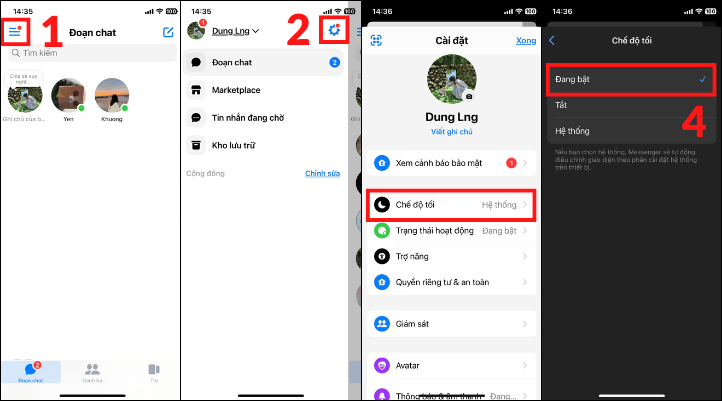
Vậy là bạn đã hoàn tất đổi chế độ Dark Mode Messenger với Iphone.
Cách đổi nền Messenger màu đen trên điện thoại Android
Cách tiếp theo, Adsplus sẽ hướng dẫn bạn chuyển Messenger sang chế độ tối Messenger trên Android. Các bước thực hiện như sau:
Bước 1: Mở ứng dụng Messenger trên điện thoại Android. Tiếp theo, nhấn vào Avatar của bạn ở góc trên bên trái màn hình.
Bước 2: Ở mục Chế độ tối, nhấn bật lên.
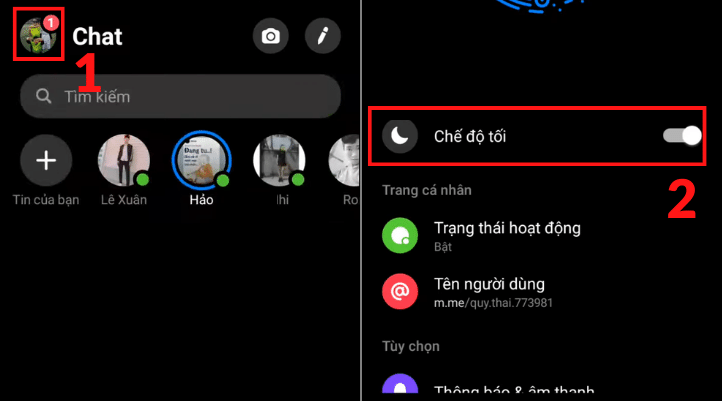
Đến đây, bạn đã hoàn tất việc đổi nền messenger.
Cách đổi nền Messenger màu đen trên máy tính
Nếu bạn sử dụng Messenger trên trình duyệt máy tính, bạn có thể làm theo các bước dưới đây để làm màn hình thành chế độ tối:
Bước 1: Truy cập vào Facebook trên trình duyệt và đăng nhập vào tài khoản Facebook của bạn.
Bước 2: Nhấp vào Avatar của bạn ở góc trên bên phải màn hình. Sau đó, chọn Màn hình & Trợ năng.
Bước 3: Chọn Chế độ tối và tiếp theo chọn Bật.
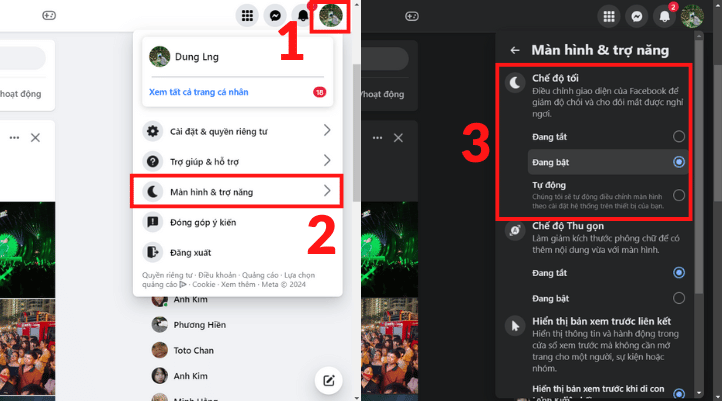
Như vậy, dù với điện thoại Iphone, Android hay máy tính thì bạn cũng dễ dàng làm được Messenger màu đen.
Giải đáp thắc mắc
Để giúp bạn nắm sâu hơn về chế độ này của Messenger, Adsplus sẽ giải đáp một số thắc mắc thường gặp.
Màu đen trong messenger có ý nghĩa gì?
Màu đen gắn liền với bóng tối, Messenger màu này mang lại cảm giác bí ẩn, huyền bí. Sử dụng Messenger chế độ tối có thể tạo ấn tượng cho người khác về bạn là một người sâu sắc, khó đoán.
Có thể đổi chế độ khác trong Messenger không?
Có, Messenger có rất nhiều chủ đề cuộc trò chuyện thú vị với màu sắc và các biểu tượng khác nhau. Người dùng có thể tùy chỉnh và cá nhân hóa cuộc trò chuyện của mình theo sở thích cá nhân.
Kết luận
Messenger màu đen sẽ là một trải nghiệm thú vị bạn có thể thử để đối mới cho cuộc trò chuyện của mình. Bài viết trên đã cung cấp chi tiết cách để bạn thực hiện việc này. Hy vọng những thông tin này sẽ giúp bạn dễ dàng đổi giao diện cho Messenger của bạn. Nếu bạn có bất kỳ thắc mắc nào, hãy để lại bình luận bên dưới để Adsplus giải đáp nhé!
Cảm ơn bạn đã xem bài viết này. Hãy cập nhật thêm các bài viết từ Adsplus để biết thêm những thông tin mới nhất về Marketing. Và các Tips chạy quảng cáo hiệu quả.
- Tham khảo các khóa học Google Ads, Facebook Ads tại guru.edu.vn
- Tham khảo các gói setup tài khoản quảng cáo Google Ads, Facebook Ads tại 1ad.vn
Mạng xã hội trên Instagram là nơi bạn có thể chia sẻ những khoảnh khắc của mình. Và hơn thế nữa chúng còn là nơi để bạn có thể xây dựng thương hiệu cá nhân trên Instagram bắt mắt và độc đáo. Cùng Adsplus tìm hiểu qua cách xây dựng thương hiệu cá nhân cho chính mình qua bài viết này nhé!

Xem thêm:
- Bật mí cách tạo story đẹp, ấn tượng trên Instagram
- Gợi ý một số bố cục ảnh trong Instagram đẹp mắt
- Những ý tưởng tạo Instagram Reels thu hút
Xây dựng thương hiệu cá nhân trên Instagram có lợi ích gì?
Instagram là trang mạng xã hội sở hữu hàng tỷ người sử dụng, cùng với nhiều tính năng nổi bậc. Giao diện dễ sử dụng, bộ lọc đẹp mắt giúp đây là nơi được đông đảo người dùng yêu thích. Việc xây dựng thương hiệu cá nhân trên Instagram sẽ làm bạn trở nên đặc biệt và thu hút. Từ đó bạn sẽ tạo ra nhiều cơ hội việc làm và kết nối thêm nhiều mối quan hệ hơn.
Tiếp cận rộng rãi
Với số lượng người dùng được tính theo đơn vị tỷ người. Đây sẽ là một trang mạng giúp bạn thu hút lượt tiếp cận một cách dễ dàng. Cùng với nội dung chia sẻ trên đa dạng bạn có thể học hỏi và tích lũy thêm kinh nghiệm.
Tạo nên một hình ảnh độc đáo riêng
Instagram là nơi bạn có thể tự do sáng tạo hình ảnh của mình qua các bài viết như hình ảnh, video, reels và story. Nhờ đó bạn có thể tự do thể hiện nhiều khía cạnh của bản thân một cách khác biệt.
Phát triển hình ảnh chuyên nghiệp
Những hình ảnh chuyên nghiệp sẽ giúp ích rất nhiều, tạo được sự tin tưởng với người dùng. Khẳng định được vị trí của mình trong lĩnh vực mà bạn đang xây dựng và phát triển. Tạo sự tin tưởng đối với người xem khi hình ảnh của bạn chất lượng và thể hiện rõ thông điệp truyền tải.
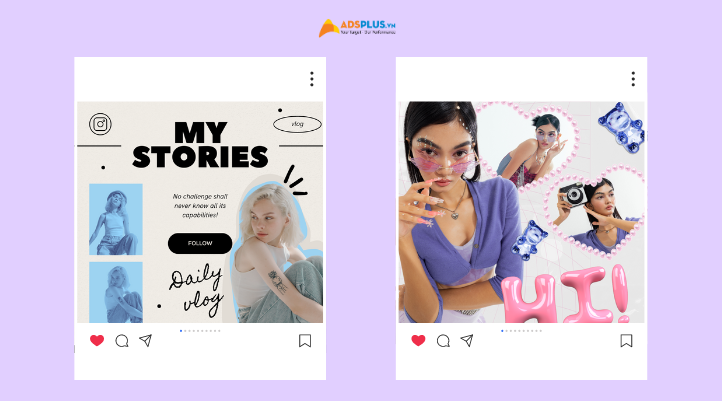
Cơ hội trở thành Influencer Marketing
Nếu bạn tạo dựng được một thương hiệu của bản thân một cách chuyên nghiệp bạn có thể hợp tác với các thương hiệu. Việc quảng cáo sản phẩm hoặc dịch vụ của họ, tạo thêm nguồn thu nhập. Hơn thế nữa là củng cố và định vị được thương hiệu của chính mình.
Phát triển mục tiêu cá nhân và nghề nghiệp
Từ việc sáng tạo nội dung trên Instagram bạn sẽ thu hút các cơ hội hợp tác khi nội dung của bạn khác biệt và chuyên nghiệp. Từ đó bạn sẽ có một dự án cá nhân từ chính bản thân mình xây dựng.
Vì thế việc tạo dựng thương hiệu cá nhân trên nền tảng Instagram là điều cần thiết. Không chỉ giúp bạn khẳng định chính bản thân của mình mà còn mở ra nhiều cơ hội và tiềm năng. Nhờ đó bạn có thể phát triển trong cả công việc và cuộc sống cá nhân.
Cách xây dựng thương hiệu cá nhân trên Instagram tiếp cận đến đúng người dùng
Tạo dựng một hình ảnh để người khác nhớ đến bạn là một điều tích cực và giúp ích rất nhiều trong tương lai. Tuy nhiên làm thế nào để tạo ra phong cách cá nhân thật ấn tượng và thu hút qua nền tảng mạng xã hội? Dưới đây là một số bí quyết bạn có thể xây dựng thương hiệu cá nhân trên Instagram thêm chuyên nghiệp và độc đáo.
Xác định mục tiêu đối tượng hướng đến
Khi bắt đầu xây dựng thương hiệu cho chính bản thân bạn cần xác định rõ mình muốn làm về lĩnh vực nào. Từ đó bạn mong muốn những người theo dõi mình sẽ có sở thích, độ tuổi và nhu cầu gì. Xác định rõ những người dùng hướng đến sẽ giúp việc tiếp cận và nội dung dễ dàng hơn.
Tạo Profile tối ưu
Tạo dựng hồ sơ là bước không thể thiếu khi bạn muốn gây dấu ấn đối với người dùng. Nên chọn tên tài khoản dễ nhớ và thể hiện ý nghĩa thương hiệu. Tiếp theo là ảnh đại diện, ảnh cần rõ nét theo kích thước đạt chuẩn và thể hiện được phong cách của bạn.
Tiểu sử cũng cần được điền đầy đủ có thể là một câu ngắn gọn nói về lĩnh vực của bạn. Gắn thông tin liên hệ, trang mạng xã hội khác hoặc liên kết đến trang web cá nhân nếu có.
Xây dựng nội dung
Việc tạo dựng nội dung nên theo phong cách cá nhân và lĩnh vực bạn hoạt động một cách nhất quán. Như thế sẽ giúp người xem hiểu rõ bạn hơn và thu hút được đúng khách hàng mục tiêu. Bạn nên lên lịch đăng bài hợp lý để có thể đảm bảo lên bài thường xuyên. Cùng với đó theo dõi những bài viết của bạn và tương tác với người dùng để giữ sự tương tác lâu dài.
Bạn có thể tham khảo những khung giờ đăng bài viết trên Instagram có nhiều tương tác. Từ đó bài viết của bạn sẽ được chia sẻ rộng rãi hơn. Ngôn ngữ thu hút, nội dung hướng đến sự tích cực là điều cần thiết đối với tất cả những bài đăng. Hình ảnh, video đăng tải cần rõ nét, thể hiện đầy đủ nội dung và luôn xoay quanh lĩnh vực bạn đang xây dựng.
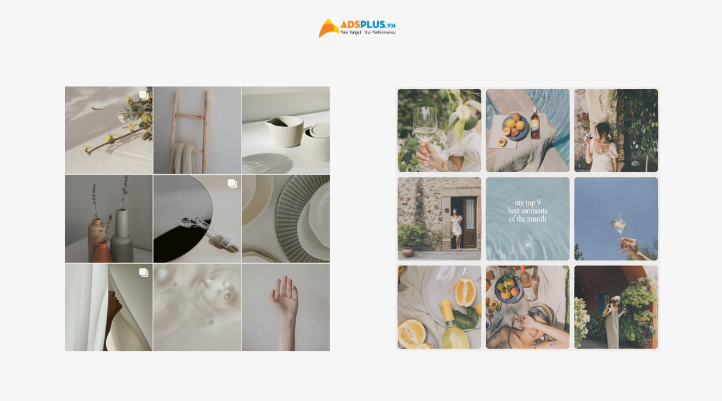
Tương tác
Tương tác là điều vô cùng quan trọng giúp người dùng ấn tượng và ghi nhớ bạn lâu dài hơn. Trả lời những tin nhắn và bình luận sẽ giúp bạn tạo sự liên kết với họ. Người dùng sẽ cảm thấy mình được quan tâm và tôn trọng. Lắng nghe ý kiến, phản hồi từ người theo dõi, sau đó đăng tải những nội dung một cách phù hợp và chất lượng hơn.
Ngoài ra, bạn có thể theo dõi và tương tác với những người có ảnh hưởng trong lĩnh vực bạn hoạt động. Việc này giúp nhiều người dùng sẽ biết đến bạn nhiều hơn và những người đã theo dõi bạn sẽ cảm thấy bạn gần gũi hơn khi theo dõi cùng một người.
Sử dụng Hashtags
Hashtags không còn là điều xa lạ với những người sử dụng mạng xã hội. Bạn nên dùng hashtag phổ biến và liên quan đến lĩnh vực, nội dung bạn đăng tải. Hashtags sẽ mang lại cơ hội khám phá từ người dùng đến những bài viết liên quan. Ngoài ra, việc sử dụng hashtags cá nhân cũng là điều quan trọng giúp bạn tạo nên thương hiệu.
Đăng Story và Reels
Tiếp cận người dùng qua Story và Reels sẽ giúp ích rất nhiều trong việc xây dựng thương hiệu cá nhân trên Instagram. Bạn dùng Story để đăng tải những hình ảnh đời sống hằng ngày tạo cảm giác gần gũi với người xem. Cùng với đó bạn có thể hỏi ý kiến hay tạo Q&A trên nền tảng này giúp mọi người hiểu thêm về bạn.
Người dùng thường sẽ ưu tiên xem những video ngắn hơn là những video dài trên 1 phút. Một chiếc Reels đầy sáng tạo sẽ giúp bạn có được thiện cảm với người xem và tăng lượt tiếp cận đáng kể cho kênh của mình.
Cập nhật và cải tiến
Cập nhật xu hướng mới thường xuyên trên nền tảng Instagram. Bạn sẽ nhận được sự chú ý của người dùng và tăng khả năng lan truyền. Nắm bắt những xu hướng mới và cải tiến cho nội dung độc đáo mới mẻ. Điều này thể hiện được sự thích nghi, linh hoạt của chính bản thân. Tuy nhiên, bạn nên lọc những xu hướng phù hợp nhằm tận dụng chúng để làm lĩnh vực của bạn thêm thú vị.
Ngoài ra, sử dụng hình thức quảng cáo trên nền tảng Instagram se giúp tiếp cận người dùng hiệu quả và nhanh chóng. Instagram cho phép người dùng chạy quảng cáo qua nhiều hình thức. Bạn có thể chọn quảng cáo Story, bài viết, Reels hoặc Carousel tự do mà bạn muốn người dùng tiếp cận.
Kết luận
Bất kể bạn là ai thì việc xây dựng thương hiệu cá nhân trên Instagram sẽ mang lại cơ hội trong tương lai. Nếu bạn có bất kỳ câu hỏi gì hãy để lại bình luận để được giải đáp sớm nhất nhé!
Cảm ơn bạn đã xem bài viết này. Hãy cập nhật thêm các bài viết từ Adsplus để biết thêm những thông tin mới nhất về Marketing. Và các Tips chạy quảng cáo hiệu quả.
- Tham khảo các khóa học Google Ads, Facebook Ads tại guru.edu.vn
- Tham khảo các gói setup tài khoản quảng cáo Google Ads, Facebook Ads tại 1ad.vn
Bạn đang muốn tiếp cận đúng mục tiêu và thúc đẩy doanh số bán hàng? Google Ads là giải pháp quảng cáo trực tuyến mạnh mẽ giúp bạn đạt được mục tiêu. Tuy nhiên, bạn phải cần một tài khoản Google Ads. Vậy làm sao để tạo tài khoản Google Ads? Bài viết này sẽ hướng dẫn chi tiết các bước tạo tài khoản Google Ads đơn giản cho bạn.

Xem thêm:
- [FREE TEMPLATE] Hướng dẫn chạy quảng cáo Google Ads
- Hướng dẫn nạp tiền vào tài khoản Google Ads
- Tổng hợp thuật ngữ Google Ads khi chạy quảng cáo
Tài khoản Google Ads là gì? Phân loại tài khoản Google Ads
Tài khoản Google Ads hỗ trợ chạy quảng cáo trên công cụ tìm kiếm Google. Bạn sẽ phải trả phí để tạo và quản lý các hoạt động cho chiến dịch quảng cáo trên các nền tảng trực tuyến.
Khi sở hữu tài khoản Google Ads, bạn sẽ được chọn đối tượng mục tiêu theo nhân khẩu học, vị trí địa lý,... Công cụ này cung cấp phân tích hiệu suất chi tiết giúp bạn theo dõi hiệu quả chiến dịch. Bạn cũng có thể thiết lập ngân sách quảng cáo hàng ngày và theo dõi chi tiêu theo thời gian.
Tài khoản Google Ads có 2 loại chính:
- Tài khoản Google Ads cá nhân. Loại tài khoản này phù hợp nhất dành cho cá nhân và doanh nghiệp nhỏ. Loại này dễ tạo và sử dụng nên phù hợp với người mới bắt đầu sử dụng Google Ads.
- Tài khoản Google Ads cho người quản lý. Loại tài khoản này dành cho doanh nghiệp lớn, các đại lý và nhà quảng cáo chuyên nghiệp. Tài khoản này cung cấp nhiều tính năng nâng cao hơn cho đối tượng cần quản lý nhiều chiến dịch quảng cáo. Loại này cho phép quản lý nhiều tài khoản Google Ads dưới 1 tài khoản duy nhất.
Sau khi đã năm tổng quan về tài khoản Google Ads, hãy theo dõi nội dung tiếp theo để thực hiện tạo tài khoản này.
Hướng dẫn tạo tài khoản Google Ads
Đối với cả 2 tài khoản cá nhân và cho người quản lý, bạn đều cần có tài khoản Google để tạo tài khoản Google Ads. Hãy đảm bảo rằng bạn đã đăng nhập vào tài khoản Google của bạn trên trình duyệt đang sử dụng. Ngoài ra, bạn cũng cần đảm bảo sở hữu một trang web cho doanh nghiệp của bạn và một thẻ thanh toán quốc tế.
Sau khi hoàn thành phần chuẩn bị, bạn đã sẵn sàng để tạo tài khoản Google Ads. Dưới đây là 2 cách bạn có thể thực hiện theo:
Hướng dẫn tạo tài khoản Google Ads cá nhân
Quy trình tạo tài khoản Google Ads cá nhân tương đối đơn giản. Dưới đây là các bước bạn cần thực hiện để tạo loại tài khoản này.
Bước 1: Truy cập vào trang chủ của Google Ads. Sau đó chọn Đăng nhập.
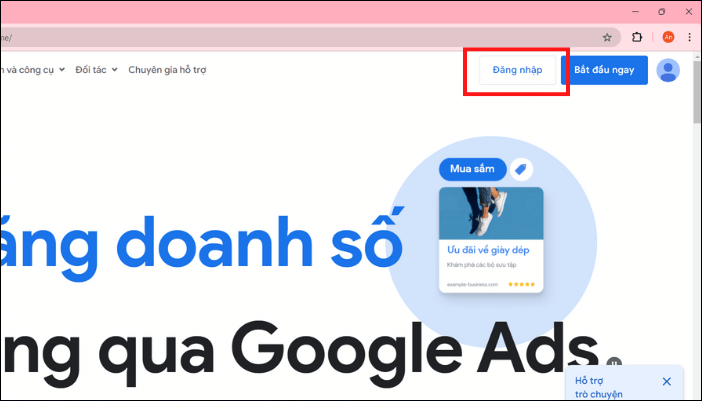
Bước 2: Chọn Tài khoản Google Ads mới
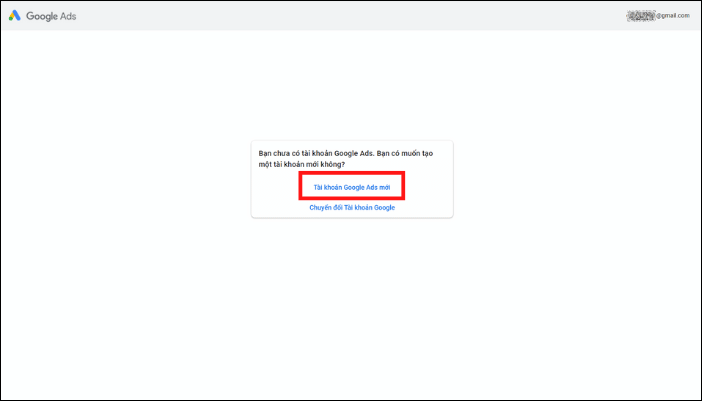
Bước 3: Chọn Chuyển sang Chế độ chuyên gia.
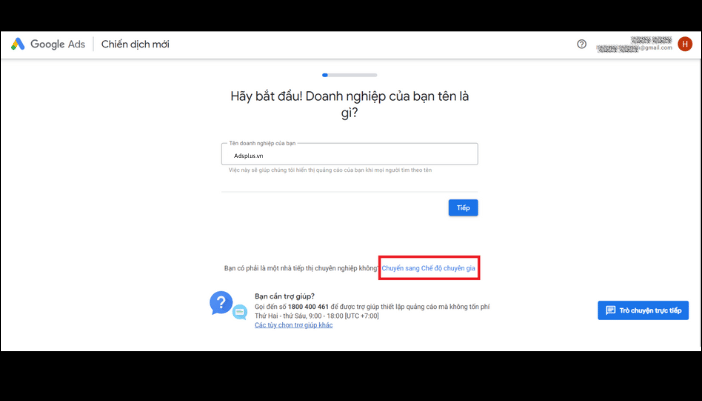
Bước 4: Chọn Tạo tài khoản mà không cần tạo chiến dịch.
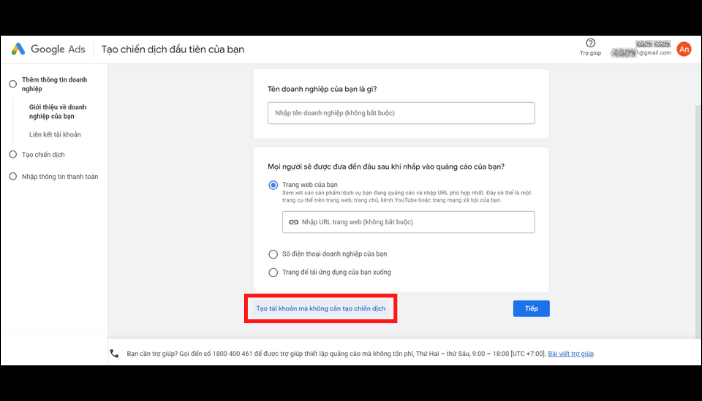
Bước 5: Thiết lập thông tin phù hợp cho bạn theo quốc gia, múi giờ và đơn vị tiền tệ. Sau đó, nhấp vào Gửi.

Vậy là bạn đã hoàn tất tạo tài khoản Google Ads cá nhân. Để kiểm tra lại tài khoản vừa tạo, bạn nhấp vào Khám phá tài khoản của bạn.
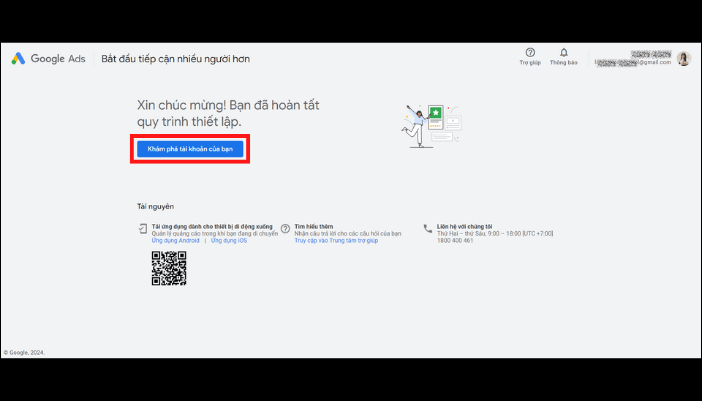
Ngoài ra, nếu bạn muốn quản lý nhiều tài khoản Google Ads khác nhau một cách hiệu quả, hãy theo dõi nội dung tiếp theo nhé.
Hướng dẫn tạo tài khoản Google Ads cho người quản lý
Để tiến hành tạo tài khoản Google Ads cho người quản lý, bạn thực hiện theo các bước dưới đây:
Bước 1: Truy cập vào trang chủ của Google Ads. Tiếp theo chọn Chiến dịch và công cụ. Sau đó nhấp vào Tài khoản người quản lý trong mục Công cụ.
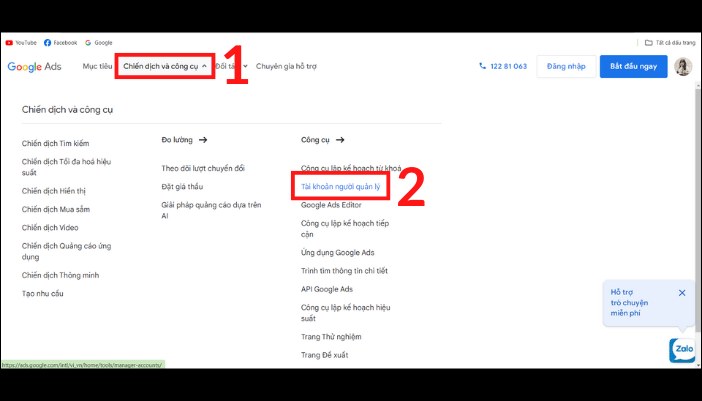
Bước 2: Nhấp vào Chuyển đến Tài khoản người quản lý.
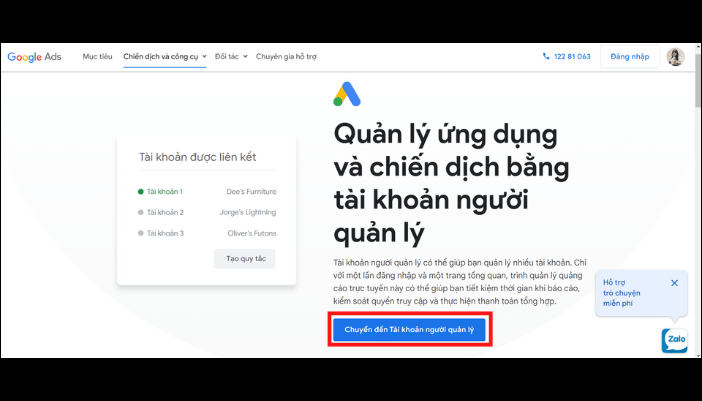
Bước 3: Thiết lập đầy đủ thông tin về tên hiển thị tài khoản, mục đích sử dụng chính, quốc gia, múi giờ và đơn vị tiền tệ. Sau đó, chọn Gửi để hoàn tất tạo tài khoản cho người quản lý.
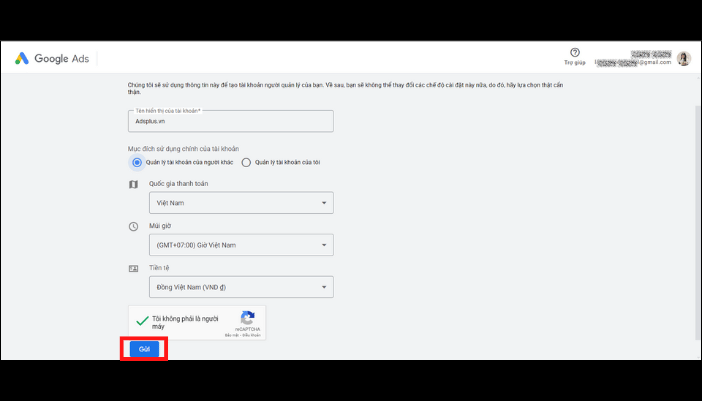
Cuối cùng, để kiểm tra lại tài khoản vừa tạo, bạn nhấp vào Khám phá tài khoản.
Như vậy, việc lựa chọn sử dụng tài khoản Google Ads nào sẽ phụ thuộc vào quy mô, mục tiêu và nhu cầu của doanh nghiệp.
Adsplus - Đối tác cao cấp và quan trọng của Google tại Việt Nam
Adsplus vinh dự là đối tác cao cấp của Google tại Việt Nam có tỷ lệ chuyển đổi cao nhất hiện nay. Adsplus cam kết mang đến dịch vụ minh bạch, triển khai quảng cáo theo hình thức quản lý tài khoản. Nhờ đó, bạn hoàn toàn làm chủ ngân sách và thông tin quảng cáo của mình, an tâm về mọi khoản chi tiêu.
Adsplus đã xuất sắc chiến thắng Google Vietnam Agency Expert Award 2023 & 2024 ở hạng mục Automation Expert. Những giải thưởng danh giá này là minh chứng cho sự uy tín và chất lượng dịch vụ của Adsplus. Adsplus sở hữu đội ngũ nhân viên 100% có chứng chỉ kỹ thuật Google, đảm bảo mang đến chiến lược quảng cáo tối ưu và hiệu quả nhất cho bạn.
Kết luận
Bài viết đã hướng dẫn chi tiết các bước tạo tài khoản Google Ads đơn giản và nhanh chóng. Sở hữu tài khoản Google Ads giúp bạn chạm đến khách hàng tiềm năng trên mạng tìm kiếm và các trang web đối tác của Google. Nếu bạn có bất kỳ thắc mắc nào, hãy để lại bình luận bên dưới để Adsplus giải đáp nhé.
Cảm ơn bạn đã xem bài viết này. Hãy cập nhật thêm các bài viết từ Adsplus để biết thêm những thông tin mới nhất về Marketing. Và các Tips chạy quảng cáo hiệu quả.
- Tham khảo các khóa học Google Ads, Facebook Ads tại guru.edu.vn
- Tham khảo các gói setup tài khoản quảng cáo Google Ads, Facebook Ads tại 1ad.vn
Trong thế giới hiện đại, quảng cáo Google nổi lên như một giải pháp hỗ trợ doanh nghiệp tiếp cận đến khách hàng tiềm năng. Vậy Google hiện nay có những hình thức quảng cáo nào? Và hình thức nào đang phổ biến nhất? Bài viết này sẽ cung cấp thông tin chi tiết về các hình thức quảng cáo Google giúp bạn lựa chọn phương án phù hợp.

Xem thêm:
- [FREE TEMPLATE] Hướng dẫn chạy quảng cáo Google Ads
- Quảng cáo Google Demand Gen: Cách tạo và tối ưu chiến dịch
Các loại hình thức quảng cáo Google
Hiện nay, Google cung cấp đa dạng các hình thức quảng cáo để đáp ứng nhu cầu và mục tiêu của nhiều doanh nghiệp. Dưới đây là một số loại hình thức quảng cáo Google phổ biến nhất:
- Quảng cáo tìm kiếm (Google Search)
- Quảng cáo mua sắm (Shopping Ads)
- Quảng cáo hiển thị GDN (Google Display Network)
- Quảng cáo Youtube
- Demand Gen
Hình thức quảng cáo Google Search
Quảng cáo tìm kiếm xuất hiện trên các trang kết quả tìm kiếm (SERP) khi người dùng tìm kiếm các từ khóa cụ thể. Trang kết quả sẽ hiển thị cả kết quả tìm kiếm không phải trả tiền và kết quả được tài trợ. Hình thức quảng cáo này sẽ được hiển thị với dòng chữ “Được tài trợ” in đậm ở trên cùng. Thông thường, Google sẽ cho phép hiển thị quảng cáo này ở tối đa 7 vị trí: 4 vị trí đầu và 3 vị trí cuối trang.
Quảng cáo Google Search có 3 thông số chính: tiêu đề, URL hiển thị, và meta discription. Tất cả đều được thiết kế để thúc đẩy người dùng nhấp vào.
Quảng cáo tìm kiếm Google phù hợp với mục đích truy vấn tìm kiếm của người dùng. Chúng giúp bạn kết nối với khách hàng tiềm năng vào đúng lúc họ đang tìm kiếm sản phẩm/dịch vụ có liên quan. Kết quả quảng cáo tìm kiếm sẽ không bị tính phí cho đến khi có ai đó nhấp vào.
Hình thức quảng cáo Shopping
Quảng cáo mua sắm của Google hiển thị ảnh sản phẩm cùng với tiêu đề, giá, tên cửa hàng,... Chúng xuất hiện khi người dùng tìm kiếm các sản phẩm cụ thể trên Google.
Lợi ích chính của hình thức quảng cáo này là trình bày sản phẩm trực quan và chi tiết. Nếu người dùng nhập một sản phẩm, họ sẽ thấy nhiều loại sản phẩm khác có hình ảnh và giá cả. Điều này giúp họ hiểu rõ hơn về sản phẩm bạn đang bán trước khi họ nhấp vào. Đồng thời, họ có thể so sánh và lựa chọn trực tiếp từ kết quả tìm kiếm.
Những quảng cáo này có thể được hiển thị trong SERP thông thường, tab Mua sắm của Google, YouTube và Gmail. Đối với quảng cáo Shopping, bạn chỉ bị tính phí khi người dùng nhấp vào quảng cáo của bạn.
Hình thức quảng cáo GDN (Google Display Network)
GDN Ads cho phép hiển thị hình ảnh, video và quảng cáo tương tác trên các trang web, ứng dụng và các trang đích trực tuyến khác có liên quan. Chủ sở hữu trang web có thể chọn hiển thị những quảng cáo này ở nhiều nơi khác nhau trên trang web. Một số vị trí tiêu chuẩn bao gồm đầu trang web (biểu ngữ), thanh bên và chân trang.
Hình thức quảng cáo này tiếp cận người dùng không dựa trên những gì họ đang tìm kiếm mà dựa trên họ quan tâm điều gì. Vì vậy, thay vì hiển thị khi ai đó tìm kiếm một từ cụ thể, chúng xuất hiện dựa trên sở thích hoặc loại nội dung họ đang xem.
Ví dụ: Nếu bạn thường đọc về thể dục, bạn có thể thấy quảng cáo giày chạy bộ khi truy cập trang web. Trong trường hợp này, GDN nhận ra sự quan tâm của bạn đến thể dục và hiển thị các quảng cáo liên quan. Ngay cả khi bạn không tích cực tìm kiếm giày chạy bộ.
Hình thức quảng cáo video Youtube
Quảng cáo YouTube phát trước khi bạn xem video, trong khi xem video hoặc xuất hiện ở trang chủ,....
Quảng cáo video trong Youtube có 3 loại:
- In-stream Ads: Quảng cáo trong luồng xuất hiện trong video bạn đang xem. Bạn có thể chọn đặt quảng cáo trong luồng có thể bỏ qua hoặc không thể bỏ qua. Quảng cáo trong luồng không thể bỏ qua kéo dài tối đa 15 giây. Trong khi đó, quảng cáo trong luồng có thể bỏ qua dài hơn mà người dùng có thể bỏ qua sau khi xem 5 giây đầu tiên.
- Bumper Ads: Những quảng cáo YouTube này không thể bỏ qua và dài dưới 6 giây. Giống như quảng cáo trong luồng, chúng phát khi ai đó mở ra một video.
- Discovery Ads: Là sự kết hợp giữa quảng cáo video và quảng cáo không phải video. Thay vì phát trước, trong hoặc sau video, người dùng phải nhấp vào quảng cáo để xem video. Quảng cáo Discovery hiển thị trong kết quả tìm kiếm, trong phần video có liên quan hoặc trên trang chủ.
Tùy thuộc vào loại quảng cáo bạn muốn chạy, bạn có một vài tùy chọn đặt giá thầu khác nhau để chọn:
- Giá mỗi lần xem (CPV): Tính phí khi ai đó xem 30 giây hoặc toàn bộ quảng cáo ngắn hơn. Nếu ai đó tương tác với quảng cáo của bạn thì điều đó cũng được tính vào CPV.
- Giá mỗi nghìn lần hiển thị (CPM): Tính phí mỗi khi có 1000 người xem quảng cáo của bạn.
- Giá mỗi hành động (CPA): Tính phí khi ai đó thực hiện hành động từ quảng cáo của bạn, như nhấp vào liên kết đến trang web của bạn.
Hình thức quảng cáo Demand Gen
Quảng cáo Demand Gen được thiết kế để tiếp cận người dùng trước cả khi họ chủ động tìm kiếm thương hiệu. Hình thức quảng cáo này được thiết kế để tiếp cận đối tượng mới và tạo ra sự quan tâm từ người dùng. Quảng cáo này phân phát quảng cáo trên Google Discovery, Gmail và YouTube.
Giải đáp thắc mắc
Để cung cấp thêm thông tin chi tiết cho bạn về các hình thức quảng cáo Google, Adsplus sẽ giải đáp một số câu hỏi thường gặp sau:
Hình thức quảng cáo Google nào đang phổ biến và hiệu quả nhất?
Hiện nay, có 2 hình thức quảng cáo được sử dụng nhiều nhất của Google là quảng cáo tìm kiếm và quảng cáo hiển thị. Quảng cáo hiển thị GDN có thể hiển thị banner trên các trang web trực tuyến. Mặt khác, quảng cáo tìm kiếm chỉ xuất hiện trong kết quả của công cụ tìm kiếm.
Chi phí các hình thức quảng cáo Google được tính như thế nào?
Các quảng cáo Google có ưu điểm là không bị tính phí nếu người dùng nhìn thấy quảng cáo nhưng không bấm vào. Có nhiều phương thức tính phí khi người xem thực hiện hành động với quảng cáo của bạn:
- Mỗi lượt Click vào Website (CPC)
- Mỗi lượt View Video (CPV)
- 1000 lượt quảng cáo hiển thị (CPM)
- Mỗi lượt cài đặt App (CPI),…
Kết luận
Lựa chọn hình thức quảng cáo Google phù hợp sẽ phụ thuộc vào mục tiêu, ngân sách và đối tượng mục tiêu của bạn. Bạn nên cân nhắc kỹ lưỡng các yếu tố này để lựa chọn hình thức quảng cáo hiệu quả nhất. Hy vọng những thông tin bài viết cung cấp sẽ hữu ích để bạn xây dựng một chiến lược quảng bá hiệu quả.
Cảm ơn bạn đã xem bài viết này. Hãy cập nhật thêm các bài viết từ Adsplus để biết thêm những thông tin mới nhất về Marketing. Và các Tips chạy quảng cáo hiệu quả.
- Tham khảo các khóa học Google Ads, Facebook Ads tại guru.edu.vn
- Tham khảo các gói setup tài khoản quảng cáo Google Ads, Facebook Ads tại 1ad.vn
Bạn đang tối ưu hóa công cụ tìm kiếm và cảm thấy mệt mỏi khi phải trả tiền cho nhiều công cụ SEO? Vậy thì SEO PowerSuite là một giải pháp lý tưởng. SEO Powersuite toàn diện và có tất cả tính năng bạn cần để cải thiện hiệu suất SEO trang web. Hãy cùng Adsplus khám phá phần mềm này cùng các tính năng hữu ích của nó nhé.
Xem thêm:
- Tại sao SEO và Content là vũ khí tối thượng của Marketing Online?
- Tool AI SEO: 8 công cụ giúp tối ưu hóa công việc
- Một số lợi ích khi ứng dụng AI vào SEO
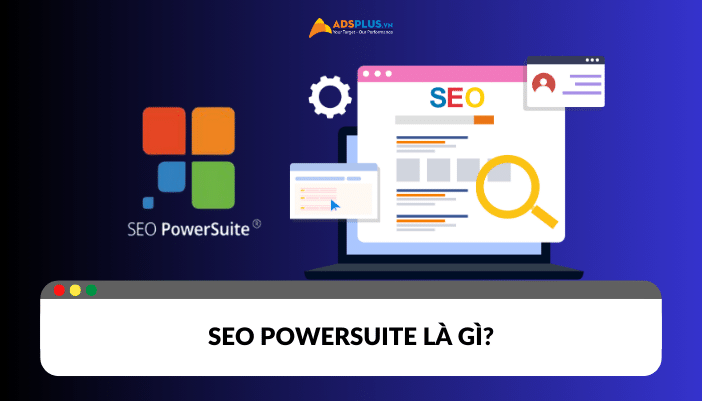
SEO Powersuite là gì?
SEO PowerSuite là bộ công cụ SEO toàn diện, được ra mắt vào năm 2004 bởi Link-Assistant. Phần mềm này hỗ trợ các tác vụ như nghiên cứu từ khóa, kiểm tra backlink và trang web. Từ đó giúp cải thiện thứ hạng trang web của bạn trên trang kết quả tìm kiếm (SERP).
Nhiều đối thủ cạnh tranh khác chỉ hoạt động trên nền tảng dựa trên đám mây. Trong khi đó, PowerSuite cung cấp các công cụ toàn diện trực tiếp cho máy tính của người dùng. Việc này giúp bạn bảo mật dữ liệu và kiểm soát chặt chẽ dữ liệu SEO.
Các tính năng chính của SEO Powersuite
SEO Powersuite là một bộ gồm 4 tính năng chính: Rank Tracker, Website Auditor, SEO SpyGlass, LinkAssistant. Mỗi công cụ sẽ đảm nhiệm những chức năng khác nhau trong hoạt động SEO.
Rank Tracker
Công cụ Rank Tracker theo dõi và phân tích thứ hạng trang web trên nhiều công cụ tìm kiếm. Rank Tracker có quyền truy cập vào 24 tool từ khóa, gồm cả những công cụ nổi bật như Google Ads, SEMrush,.... Nhờ đó, bạn có thể dễ dàng tìm thấy các từ khóa hiệu quả trong ngành hàng của mình.
Tính năng phân tích SERP theo dõi các thay đổi về thứ hạng trên cơ sở tần suất hàng ngày, hàng tuần hoặc tùy chỉnh. Ngoài ra, nó cũng theo dõi thứ hạng của 40 đối thủ cạnh tranh cùng với thứ hạng của bạn.
Rank Tracker còn hỗ trợ xếp hạng địa phương hóa với khả năng theo dõi trong hơn 300 công cụ tìm kiếm. Nó nhắm mục tiêu theo vị trí chính xác đến cấp thành phố. Ngoài ra nó còn cung cấp hơn 15 mẫu báo cáo có thể tùy chỉnh và phân tích chi tiết.
Website Auditor
Trình Website Auditor phân tích sâu các trang web, tìm các vấn đề kỹ thuật và SEO On-page để tối ưu hóa. Đồng thời, nó thu thập dữ liệu website và phát hiện vấn đề có thể gây hại cho xếp hạng.
Hơn nữa, Website Auditor còn đề xuất khuyến nghị cho hoạt động SEO bao gồm tiêu đề trang, mô tả meta và chất lượng nội dung. PowerSuite xác định và đề xuất các cải tiến cho cấu trúc URL và liên kết nội bộ. Nó còn tạo ra báo cáo kiểm toán chi tiết có thể tùy chỉnh, lý tưởng cho việc thuyết trình với khách hàng.
SEO SpyGlass
SEO SpyGlass chịu trách nhiệm xử lý, phân tích các liên kết bên ngoài trỏ về website của bạn (backlink). Phần mềm này có quyền truy cập vào cơ sở dữ liệu gồm hơn 1,6 nghìn tỷ backlink. Nhờ vậy, nó thực hiện kiểm tra backlink và phân tích cạnh tranh. Bạn có thể so sánh hồ sơ backlink của mình với tối đa 5 đối thủ cạnh tranh cùng lúc.
Bên cạnh đó, SEO SpyGlass còn theo dõi dữ liệu lịch sử và xu hướng về cách đạt được backlink. Điều này cho phép bạn đánh giá hiệu quả của việc xây dựng liên kết của mình theo thời gian. Hơn nữa, công cụ này còn tạo ra các báo cáo backlink chi tiết, và có thương hiệu để phân tích sâu.
LinkAssistant
LinkAssistant tập trung vào việc hợp lý hóa quy trình xây dựng liên kết. LinkAssistant sử dụng hơn 10 phương pháp khác nhau để xác định các đối tác liên kết tiềm năng. Chúng bao gồm khám phá các thư mục, phân tích blog và nghiên cứu backlink của đối thủ cạnh tranh.
Một điểm nổi bật khác của tính năng này là ứng dụng email được tích hợp đầy đủ. LinkAssistant có các mẫu email có thể tùy chỉnh, giúp bạn chạy chiến dịch tiếp cận hiệu quả. Bên cạnh đó, nó có thể quản lý và theo dõi một lượng lớn backlink và tổ chức chúng hiệu quả trong một dự án duy nhất.
Hướng dẫn sử dụng SEO Powersuite cho trang web
Để làm cho quy trình làm việc có tổ chức hơn, trước tiên bạn hãy chia 4 phần việc làm. Đó sẽ là khám phá từ khóa, tối ưu hóa on-page, kiểm tra backlink và xây dựng liên kết. Việc phân khúc như vậy sẽ giúp chiến dịch SEO của bạn nhất quán hơn.
Dưới đây là cụ thể các việc cần làm cho 4 nhóm tác vụ được chia:
Tìm kiếm từ khóa trong SEO Powersuite
Bạn nên bắt đầu bằng việc tìm từ khóa phù hợp cho nội dung trang web của bạn. Một trong những điều Google xem xét khi xếp hạng một trang là nội dung trên trang đó. Từ khóa là manh mối cho công cụ tìm kiếm khác biết nội dung của trang hoặc bài đăng của bạn.
Mặt khác, từ khóa phù hợp giúp khớp truy vấn của người dùng với nội dung trang web của bạn. Nếu cụm từ khóa sai, bạn sẽ tiếp cận sai đối tượng vì chúng không khớp với nội dung khách hàng tiềm năng đang tìm kiếm.
Những gì bạn cần làm để thực hiện nghiên cứu và phân tích với SEO Powersuite như sau:
Bước 1: Tạo dự án và kiểm tra thứ hạng hiện tại
Bắt đầu với việc tạo dự án mới, bạn sẽ được yêu cầu điền một số từ khóa để kiểm tra thứ hạng. Tại đây, chỉ cần nghĩ về một số từ khóa mô tả đúng nhất về doanh nghiệp của bạn.
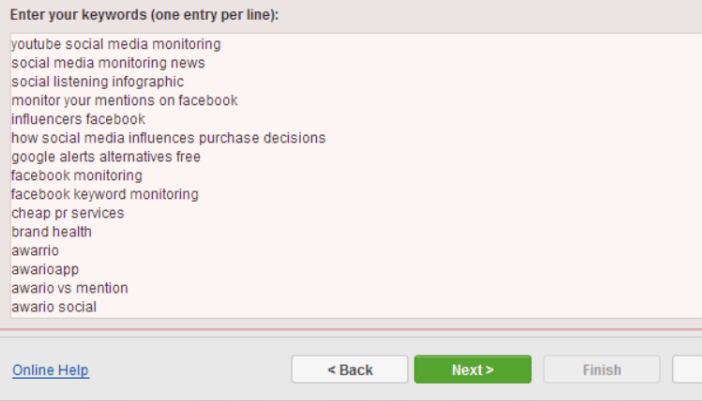
Sau khi hoàn tất, bạn sẽ thấy thứ hạng hiện tại cho những từ khóa bạn đã điền. Điều này sẽ cho bạn cái nhìn tổng quát về hiện trạng thứ hạng của bạn.
Bước 2: Phân tích đối thủ cạnh tranh để lấy ý tưởng từ khóa
Tiếp theo, hãy tiếp tục kiểm tra xem đối thủ cạnh tranh đang xếp hạng tốt những từ khóa nào. Bạn có thể xem qua bất kỳ đối thủ cạnh tranh nào bạn chọn hoặc Rank Tracker sẽ tự đề xuất đối thủ phù hợp.
Bước 3: Lên ý tưởng từ khóa
Khi bạn đã phân tích đối thủ cạnh tranh, hãy tiếp tục làm phong phú thêm cho danh sách từ khóa. Bạn có thể tận dụng các công cụ gốc của công cụ tìm kiếm như Google Ads, Google Trends.
Google Ads tạo ra danh sách các từ tương tự từ khóa gốc theo tùy chỉnh ngôn ngữ và khu vực. Bạn có thể đánh giá dữ liệu của mình qua số lượng tìm kiếm, mức độ cạnh tranh và phạm vi giá thầu.
Mặt khác, Google Trends là công cụ để khám phá cách chủ đề hoặc từ khóa hoạt động trong khoảng thời gian đã chọn ở một khu vực cụ thể. Ngoài ra, nó so sánh mức độ phổ biến của từ khóa xem người dùng tìm kiếm từ khóa nào nhiều hơn.
Bước 4: Lọc từ khóa
Để thuận tiện cho bạn, tất cả từ khóa bạn khám phá sẽ tự động được thêm vào Keyword Sandbox. Hãy mở mô-đun Sandbox và đánh giá các từ khóa đã thu thập được.
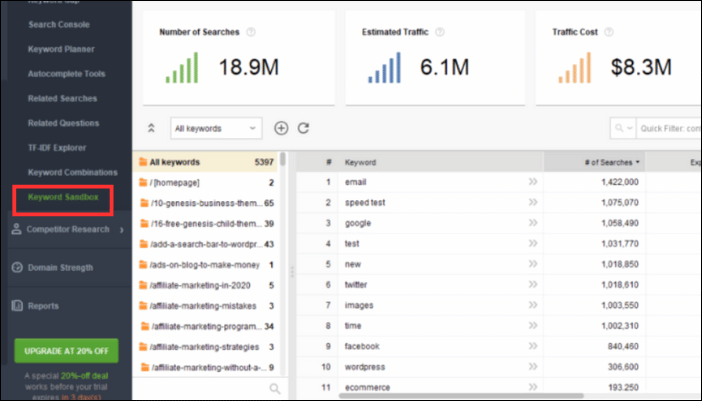
Dựa trên số liệu trong mô-đun, bạn có thể lọc ra các từ khóa có khả năng sinh lợi và loại bỏ từ khóa không mang lại lưu lượng truy cập. Các số liệu như lượng tìm kiếm, độ khó của từ khóa và mức độ cạnh tranh giúp bạn chọn từ khóa mục tiêu cho trang web. Để nhóm một nhóm từ khóa mới, chỉ cần kéo các từ khóa của bạn vào nhóm bạn chọn.
Tối ưu hóa SEO On-page với Powersuite
Khi tất cả từ khóa được thu thập, lọc và nhóm lại, hãy bắt đầu tối ưu hóa On-page. Để xếp hạng cao trên SERP, trang web của bạn phải được tối ưu hóa về mặt kỹ thuật và nội dung. Website Audit sẽ giúp bạn thực hiện tác vụ này.
Bước 1: Kiểm tra lỗi kỹ thuật trang web
Để phát hiện và loại bỏ tất cả vấn đề tiềm ẩn có thể cản trở việc thu thập dữ liệu web chính xác, bạn phải kiểm tra trang của mình.
Đầu tiên, tạo dự án mới trong WebSite Auditor và đợi đến khi công cụ thu thập dữ liệu các trang trên website của bạn. Khi quá trình hoàn tất, hãy chuyển đến mô-đun Site Audit. Tại đây công cụ sẽ đề xuất bất kỳ khía cạnh trang web của bạn cần sửa theo đánh dấu riêng:
- Màu đỏ là những lỗi nghiêm trọng cần được ưu tiên khắc phục và sửa chữa.
- Màu vàng cảnh báo lỗi cần xem xét thận trọng và sửa chữa.
- Màu xanh dương là yếu tố thông tin cần được sửa đổi để đảm bảo mọi thứ đúng như thiết kế.
- Màu xanh lá cây là tốt và không cần tối ưu gì nữa.
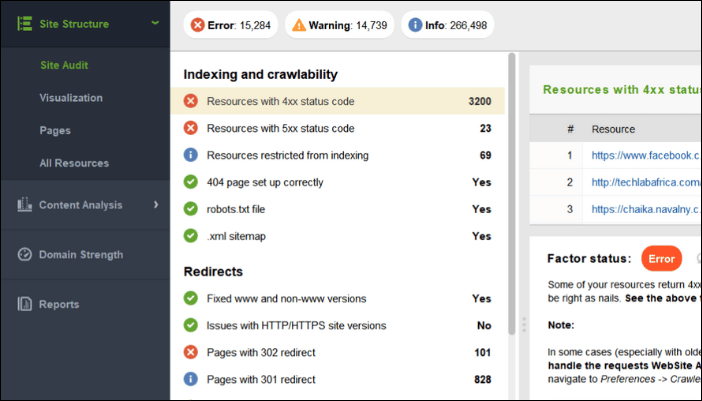
Hãy loại bỏ tất cả những vấn đề về mặt kỹ thuật theo từng bước công cụ đề xuất.
Bước 2: Phát hiện vấn đề trong cấu trúc trang web
Cấu trúc trang web nhất quán tăng thêm khả năng thu thập dữ liệu tốt hơn. Hơn nữa, người truy cập trang web của bạn có thể dễ dàng điều hướng trang web. Hãy chuyển sang mô-đun Visualization (Trực quan hóa) để đảm bảo trang web của bạn có cấu trúc tốt.
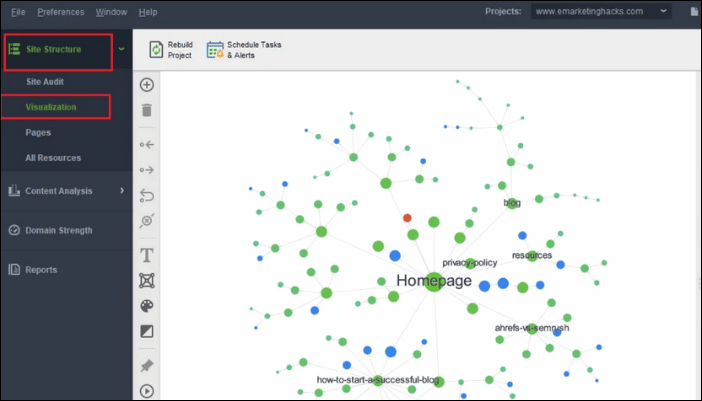
Công cụ này sẽ hiển thị trang web của bạn thành một bản đồ trực quan dễ hiểu. Bạn dễ dàng xác định và sửa các trang mồ côi, các phần riêng biệt trên trang web của bạn, chuyển hướng, liên kết bị hỏng và các sự cố khác.
Bước 3: Tìm các trang trong trang web có liên quan đến từ khóa
Sau khi tối ưu hóa On-page, hãy huyển đến mô-đun Keyword Map trong WebSite Auditor. Website Auditor sẽ tìm trang nội bộ trong website của bạn mà liên quan đến những từ khóa đã thu thập trong Rank Tracker. Công cụ sẽ tự động chọn các trang liên quan nhất đến nhóm từ khóa này hoặc bất kỳ từ khóa cụ thể nào.
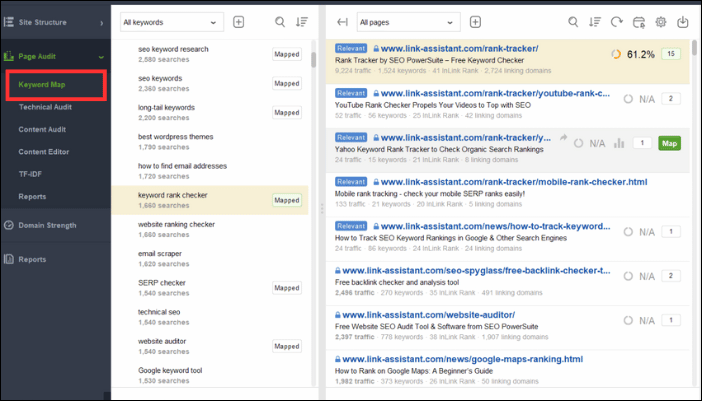
Kiểm tra, phân tích backlink
Các công cụ tìm kiếm đánh giá rất cao các trang web có backlink từ các tên miền uy tín cao. Ngược lại, lượng lớn backlink đến từ các trang web spam có thể làm hỏng uy tín tên miền của bạn. Trước khi bắt đầu xây dựng hồ sơ backlink, bạn nên kiểm tra trạng thái của tất cả backlink đã trỏ đến trang web của bạn.
Bước 1: Tìm các trang bên ngoài đã liên kết đến trang của bạn
Để thu thập tất cả backlink về trang web của bạn, bạn phải tạo dự án mới trong SEO SpyGlass. Sau đó chuyển đến Backlink Profile và tiếp tục đến Backlinks. Công cụ này sẽ kiểm tra chỉ mục và tìm tất cả backlink với vô số số liệu hữu ích bạn có thể phân tích thêm.
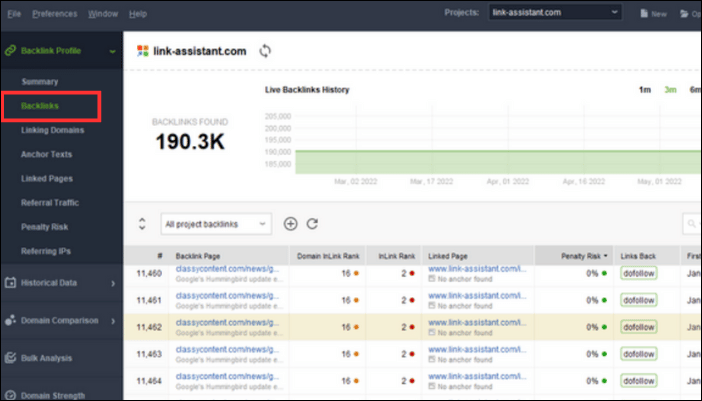
Bước 2: Đánh giá hồ sơ backlink của bạn
Khi đã thu thập tất cả backlink, bạn nên kiểm tra xem hồ sơ backlink của bạn trông như thế nào. Để làm điều đó, hãy quay lại Backlink Profile, sau đó nhấp vào Summary. Trong mô-đun này, hãy kiểm tra tổng quan về hồ sơ backlink của bạn để phát hiện điểm mạnh và điểm yếu của website.
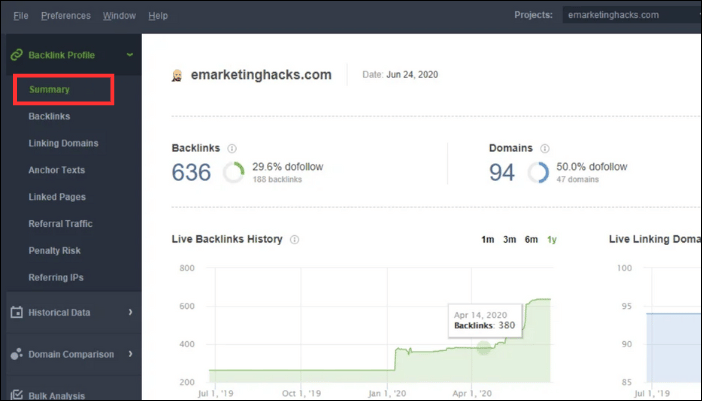
Bước 3: Xem hồ sơ backlink của đối thủ cạnh tranh
Bây giờ là lúc so sánh hồ sơ backlink của bạn với hồ sơ backlink của đối thủ cạnh tranh. Để thực hiện loại kiểm tra này, hãy đi tới Domain Comparison, sau đó chọn Summary.
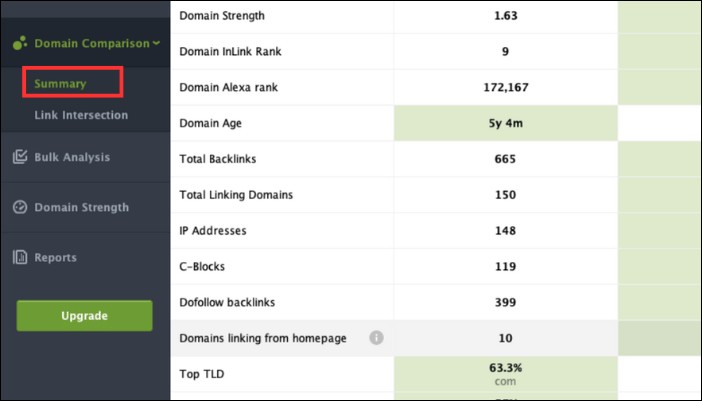
Khi quá trình kết thúc, bạn sẽ có so sánh hoàn chỉnh giữa tên miền của bạn và đối thủ cạnh tranh. Với số liệu được cung cấp trong mô-đun, bạn có thể tiến hành phân tích xem bạn phải bắt kịp backlink của đối thủ cạnh tranh ở đâu.
Bước 4: Phát hiện backlink nguy hiểm và loại bỏ chúng
Trước khi chuyển sang xây dựng liên kết, hãy phát hiện và loại bỏ các backlink tiềm ẩn gây hại đến từ các trang web spam có uy tín thấp. Để làm điều này, hãy vào Backlink Profile và nhấp vào Penalty Risk. SEO SpyGlass sẽ phân tích tất cả backlink và đánh giá tỷ lệ rủi ro cho từng liên kết đó. Tất cả những gì bạn phải làm là loại bỏ những liên kết có hại đó.
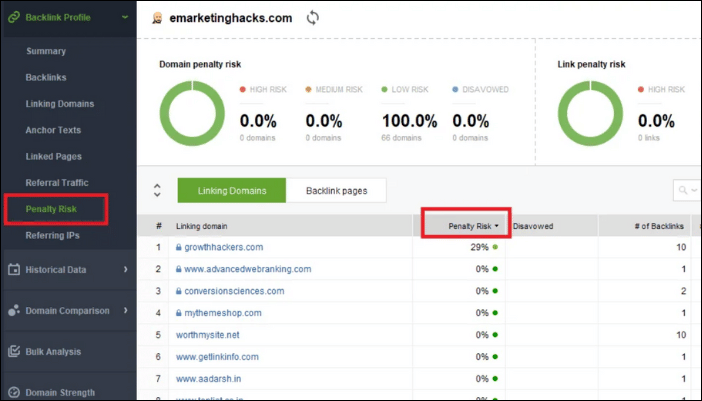
Xây dựng liên kết
Khi hồ sơ backlink của bạn đã sạch sẽ, bạn đã sẵn sàng bắt đầu xây dựng liên kết. Chiến dịch xây dựng liên kết được thực hiện bằng việc tìm kiếm không ngừng các liên kết triển vọng. LinkAssistant tự động hóa phần lớn quy trình các chiến dịch và giúp bạn tiết kiệm thời gian.
Đây là cách bạn có thể tự động hóa việc xây dựng liên kết của mình:
Bước 1: Tìm kiếm triển vọng
Trước khi xây dựng liên kết, hãy xác định phương pháp tìm kiếm phù hợp với lĩnh vực của bạn. Hãy nhấp vào Search for Prospect và chọn phương pháp tìm miền tiềm năng ưa thích. Hãy chỉ định một số từ khóa mô tả đúng nhất về doanh nghiệp của bạn.
Sau khi mọi thứ đã được chỉ định, LinkAssistant sẽ tìm kiếm trên web và cung cấp danh sách các miền tiềm năng dựa trên sở thích của bạn.
Bước 2: Phân tích tên miền tiềm năng và nhận thông tin liên hệ
Bây giờ hãy phân tích những tên miền tiềm năng được thu thập. Dựa trên số liệu bạn sẽ thấy trong công cụ, hãy lọc ra các miền có thẩm quyền nhất. Đó sẽ là ưu tiên của bạn khi thực hiện tiếp cận cộng đồng.
Nhưng trước khi tiếp cận bất kỳ tên miền tiềm năng, bạn phải thu thập chi tiết liên hệ của chúng. LinkAssistant, hỗ trợ thu thập nhanh chóng địa chỉ email của tên miền triển vọng đã tìm thấy. Bạn chỉ cần thêm cột Email vào không gian làm việc của bạn.
Bước 3: Tiếp cận với tên miền tiềm năng
Bạn đã có một danh sách tên miền tiềm năng, từ đó bạn sẽ có thể thu được các backlink. Với các thông tin liên hệ sẵn có, bạn chỉ cần kết nối tài khoản email của bạn với LinkAssitant. Tính năng này có mô-đun gửi thư tích hợp sẵn để tiếp cận tên miền tiềm năng ngay trong ứng dụng. Các thừ từ chiến dịch của bạn sẽ được lưu trữ ở một nơi.
Bước 4: Quản lý tổ chức
Bạn liên hệ một tên miền tiềm năng và sẽ thu thập được backlink. Sau đó điều tương tự cũng xảy ra với một tên miền tiềm năng khác. Hồ sơ backlink của bạn liên tục phát triển. Vì vậy, bạn sẽ phải theo dõi các backlink và làm cho toàn bộ quá trình có tổ chức hơn.
LinkAssistant sẽ giúp bạn sắp xếp các chiến dịch xây dựng liên kết một cách gọn gàng. Tất cả backlink của bạn đều được lưu trữ ở một nơi. Nhờ bạn dễ dàng theo dõi và phản ứng kịp thời với mọi thay đổi.
Kết luận
SEO PowerSuite là công cụ hiệu quả cung cấp nhiều tính năng để tối ưu hoạt động SEO. Hy vọng những thông tin trong bài viết này đã giúp bạn hiểu rõ hơn về SEO PowerSuite. Nếu có bất kỳ thắc mắc nào, hãy để lại bình luận dưới đây để Adsplus giải đáp nhé!
Cảm ơn bạn đã xem bài viết này. Hãy cập nhật thêm các bài viết từ Adsplus để biết thêm những thông tin mới nhất về Marketing. Và các Tips chạy quảng cáo hiệu quả.
- Tham khảo các khóa học Google Ads, Facebook Ads tại guru.edu.vn
- Tham khảo các gói setup tài khoản quảng cáo Google Ads, Facebook Ads tại 1ad.vn
Bạn muốn tối ưu hóa trang web WordPress của mình mà không mất nhiều thời gian? Vậy thì một plugin SEO phù hợp là cách dễ nhất để nhận được nhiều lưu lượng truy cập tự nhiên từ các công cụ tìm kiếm. Bài đăng này sẽ tổng hợp các plugin SEO tốt nhất giúp bạn chọn đúng plugin cho WordPress của mình.

Xem thêm:
- URL là gì? Kiến thức cơ bản và công dụng của URL trong thiết kế web
- Tổng hợp những keyword tool dễ sử dụng dành cho SEOer
Plugin SEO là gì?
Plugin SEO là phần mềm được tích hợp vào các phầm mềm quản trị nội dung (CMS) như WordPress để tối ưu hóa công cụ tìm kiếm. Các plugin này thường cung cấp bộ công cụ và tính năng để cải thiện các yếu tố SEO On-page. Từ đó giúp các công cụ tìm kiếm hiểu và xếp hạng nội dung của bạn dễ dàng hơn.
Thế nào là một plugin SEO tốt?
Việc chọn plugin tốt nhất cho trang WordPress sẽ bị ảnh hưởng bởi nhu cầu, trình độ chuyên môn và các tính năng bạn đánh giá cao. Mỗi plugin đều có những tính năng và lợi ích khác nhau nhưng một plugin tốt cần đáp ứng những tiêu chí sau:
- Cung cấp đầy đủ các tính năng SEO cơ bản. Plugin SEO có thể giúp tối ưu hóa từ khóa, tạo sitemap XML, phân tích SEO, hỗ trợ đánh dấu lược đồ.
- Dễ dàng cài đặt và sử dụng. Nếu không có dày dặn kinh nghiệm, lĩnh vực SEO có thể gây khó khăn cho bạn với các thuật ngữ và từ viết tắt. Do đó, giao diện plugin cần trực quan, dễ hiểu và phù hợp với người dùng từ mới bắt đầu đến nâng cao.
- Tương thích và tối ưu hóa tốc độ tải trang. Plugin có thể hoạt động ổn định trên Wordpress và không ảnh hưởng đến hiệu suất trang web.
Top các plugin SEO WordPress tốt nhất cho website hiện nay
Plugin SEO cung cấp cho bạn các công cụ và tính năng mạnh mẽ để thực hiện chiến lược SEO. Dưới đây là danh sách các tùy chọn plugin SEO tốt nhất bạn có thể xem xét:
Yoast SEO
Yoast SEO là một trong những plugin mạnh mẽ nhất dành cho WordPress. Plugin này cung cấp cho bạn một loạt các tính năng để tối ưu hóa công cụ tìm kiếm cho website. Nó kiểm tra mọi phần nội dung bạn viết và đề xuất một số khuyến nghị để tối ưu nội dung hiệu quả và dễ đọc.
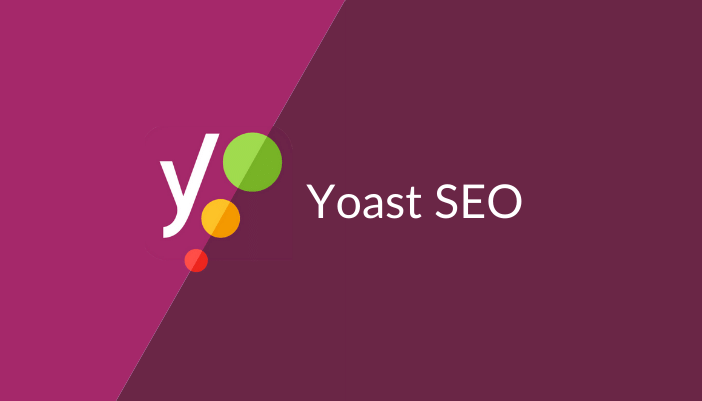
Ở cấp độ cơ bản nhất, Yoast sẽ tối ưu cho thẻ tiêu đề, URL và mô tả Meta trên các trang. Công cụ này cũng sử dụng Readability (điểm dễ đọc) để làm nội dung hài lòng công cụ bot và người dùng. Bạn có thể xem nhanh màu đèn trong SEO và Readability để kiểm tra mục nào đã được tối ưu và yếu tố nào chưa được đảm bảo. Từ đó chỉnh sửa nội dung để SEO được hiệu quả hơn.
Ngoài ra, Yoast còn có thể giúp bạn thực hiện các tác vụ khác như:
- Tạo và gửi sitemap XML để lập chỉ mục trang web tốt hơn.
- Đặt URL chuẩn để tránh trùng lặp nội dung. Google thường không đánh giá cao những nội dung cũ và đã xuất hiện ở những nơi khác.
- Thiết lập thẻ meta robot (mã cho công cụ tìm kiếm biết cách thu thập dữ liệu, lập chỉ mục và hiển thị trang).
- Cung cấp bản xem trước Snippet để xem trang sẽ hiển thị như thế nào trên SERPs.
- Tích hợp với Semrush và Wincher để nhận gợi ý từ khóa trực tiếp trên WordPress.
- Kiểm soát breadcrumb của trang web để điều hướng trang và lập chỉ mục tốt hơn.
RankMath
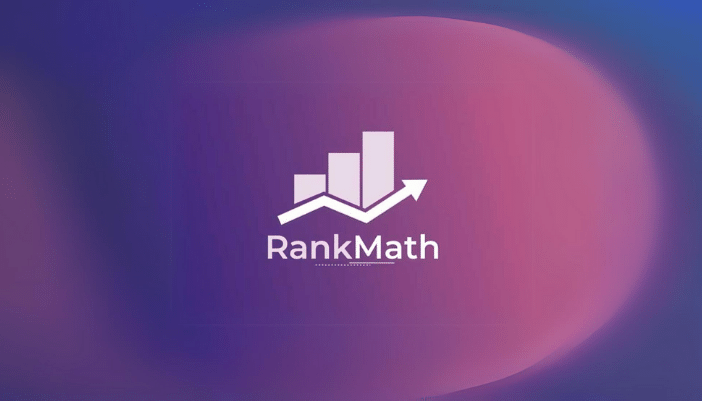
Người dùng dễ dàng sử dụng RankMath để cải thiện SEO cho website dù ở trình độ chuyên môn nào. RankMath cung cấp một số chức năng tương tự như Yoast SEO, nhưng với giao diện khác và một số tính năng bổ sung.
Rank Math có công cụ Content AI để phân tích nội dung web hiện có. Từ đó cung cấp các đề xuất nhanh chóng để cải thiện thứ hạng tìm kiếm cho nội dung. Nó còn có thể kết nối với Google Search Console và Analytics để hiển thị thông tin cần thiết ngay trên trang WordPress. Những thông tin như là từ khóa bạn đang xếp hạng, những lỗi mà Google thấy trên trang,....
RankMath có sẵn phiên bản miễn phí để sử dụng các tính năng cơ bản. Tuy nhiên, để tích hợp được với Google Analytics hay Search Console bạn phải trả phí từ $79/năm.
All In One SEO
So với Yoast, All In One SEO (AIOSEO) dễ sử dụng hơn một chút, đặc biệt đối với người mới. Nó đi kèm với trình hướng dẫn thiết lập tự động để chọn cài đặt SEO tốt nhất cho trang của bạn.
AIOSEO được ứng dụng chủ yếu được trong việc cải thiện hoạt động SEO On-page. Plugin sẽ phân tích toàn bộ trang web của bạn, cảnh báo về các lỗi. Đồng thời đưa ra đề xuất để cải thiện SEO của bạn. Cùng với việc tạo sitemap, AIOSEO giúp trang web của bạn hiển thị nhiều hơn trên trang kết quả tìm kiếm.
SEOPress
SEOPress cung cấp một loạt các tính năng chính để nâng cao SEO cho website của bạn. Plugin này tích hợp nhiều tính năng tương tự như các plugin khác. Một số tính năng của SEOPress là:
- Cho phép quản lý tiêu đề, mô tả meta và robot meta cho mọi bài đăng và trang.
- Sử dụng sitemap XML để thu thập dữ liệu trang web của bạn.
- Tính năng giám sát 404 trong SEOPress Pro quét trang web của bạn để tìm các liên kết bị hỏng. Liên kết này có thể tác động xấu đến SEO của bạn. Vì vậy bạn có thể sửa hoặc xóa từng liên kết nếu cần.
- Tạo và quản lý các chuyển hướng 301, 302, 307 để đảm bảo người dùng truy cập đúng trang web.
- Hỗ trợ dữ liệu có cấu trúc để triển khai các loại lược đồ khác nhau trên trang web.
SEOPress cũng có cả phiên bản miễn phí và trả phí, phiên bản trả phí được gọi là Pro. Bạn có thể sử dụng SEOPress Pro trên số lượng trang web không giới hạn với giá $39/năm.
The SEO Framework
The SEO Framework là plugin được xây dựng chủ yếu để phục vụ các doanh nghiệp nhỏ. Giao diện của plugin này hiển thị rất tự nhiên, đơn giản khi được tích hợp với WordPress. Nó cũng có hầu hết các tính năng cơ bản để nâng cao SEO cho trang của bạn như các plugin khác.
Trong lần kích hoạt plugin đầu tiên, SEO Framework sử dụng AI để đọc môi trường WordPress của bạn. Sau đó, plugin này tự động định cấu hình cài đặt theo những gì nó cho là tốt nhất. Bạn có thể chỉnh sửa cài đặt theo ý muốn nhưng bảng điều khiển sẽ mất nhiều thời gian để điều hướng. The SEO Framework cung cấp hầu hết các dịch vụ miễn phí và không có bất kỳ quảng cáo nào.
Slim SEO
Slim SEO có nhiều chức năng hữu ích cho website và đồng thời nó cũng rất dễ sử dụng.
Slim SEO tự động tạo thẻ meta, sitemap và thêm đánh dấu lược đồ vào bài đăng trên trang. Bạn cũng có thể sử dụng plugin này để thiết lập chuyển hướng cho các trang web. Nó còn hỗ trợ thiết lập thẻ Open Graph và định cấu hình cách nội dung xuất hiện trên các mạng xã hội.
So với các plugin khác, Slim SEO thiếu chức năng phân tích SEO On-page hoặc khả năng đọc. Đây là một plugin nhẹ và có thể chậm chạp và tốn nhiều tài nguyên hệ thống trên website lớn.
Squirrly SEO
Squirrly SEO là plugin được hỗ trợ bởi AI và kết hợp SaaS. Squirrly bao gồm quản lý mọi thứ từ nghiên cứu và tối ưu hóa từ khóa đến phân tích đề xuất nội dung, theo dõi thứ hạng.
Plugin này cũng tích hợp được với Google Search Console và Analytics trong WordPress mà không cần chuyển đổi công cụ. Squirrly còn tích hợp các plugin cache như WP Super Cache và WP Rocket, đảm bảo tốc độ trang web không bị ảnh hưởng.
Phiên bản miễn phí của Squirrly sẽ giới hạn mức sử dụng theo số lượng, không phải tính năng. Bản trả phí có gói dành cho Bussiness trị giá $71,99/tháng, không giới hạn số lượt tối ưu SEO. Và gói Agency trị giá $75,99/tháng, là lựa chọn hoàn hảo cho doanh nghiệp có yêu cầu cao hơn.
Giải đáp thắc mắc
Để giúp bạn hiểu rõ hơn về plugin WordPress SEO, Adsplus sẽ giải đáp một số thắc mắc cho bạn.
Có nên sử dụng hai plugin WordPress SEO không?
Không, bạn chỉ nên cài đặt một plugin SEO duy nhất. Hãy chọn một cái phù hợp để đáp ứng nhu cầu cá nhân của bạn. Việc cài đặt hai plugin có thể sẽ dẫn đến lỗi và khiến thứ hạng trang web của bạn gặp rủi ro.
Chỉ cần có plugin là đủ cho SEO?
Không, các plugin SEO hoạt động khi được sử dụng đúng mục đích. Chỉ với plugin sẽ không làm tăng thứ hạng của bạn trên công cụ tìm kiếm. Plugin này hỗ trợ đề xuất để tối ưu hóa nội dung trên nền tảng CMS. Bạn vẫn cần thực hiện các công việc để tối ưu hóa các trang của mình. Plugin sẽ làm cho nó dễ dàng và tiết kiệm thời gian hơn.
Kết luận
Plugin SEO giúp báo cáo trở nên dễ dàng nhờ các tác vụ như lập kế hoạch từ khóa, phân tích đối thủ cạnh tranh. Bài viết trên đã cung cấp những thông tin tổng quan và tổng hợp một số plugin SEO Wordpress tốt nhất. Nếu có bất kỳ thắc mắc nào, hãy để lại bình luận bên dưới để Adsplus giải đáp nhé!
Cảm ơn bạn đã xem bài viết này. Hãy cập nhật thêm các bài viết từ Adsplus để biết thêm những thông tin mới nhất về Marketing. Và các Tips chạy quảng cáo hiệu quả.
- Tham khảo các khóa học Google Ads, Facebook Ads tại guru.edu.vn
- Tham khảo các gói setup tài khoản quảng cáo Google Ads, Facebook Ads tại 1ad.vn
Instagram là một nền tảng mạng xã hội được đông đảo các bạn trẻ yêu thích và lưu giữ những kỉ niệm của mình qua những bức ảnh và video. Và kích thước bài đăng Instagram hợp lý sẽ giúp những bức ảnh của bạn giữ được sự trọn vẹn và không bị lệch hay cắt xén. Cùng Adsplus tìm hiểu qua những kích thước giúp bạn tối ưu bài viết một cách chuyên nghiệp và thu hút.

Xem thêm:
- Khám phá thử nghiệm Blend Feed trên Instagram
- Bí kíp tải ảnh lên Instagram chất lượng cao
- 5 website thay đổi font chữ đẹp trên Instagram | Siêu ấn tượng
Tỷ lệ kích thước bài đăng Instagram đạt chuẩn theo từng ảnh
Instagram là mạng xã hội rất phổ biến, giúp bạn đăng tải hình ảnh, xây dựng thương hiệu một cách thu hút. Và kích thước bài đăng Instagram là điều vô cùng quan trọng để những bài viết của bạn được thể hiện trọn vẹn, đầy đủ và rõ nét. Qua những loại hình ảnh khác nhau thì kích thước của các bài viết cũng khác nhau.
Ảnh đại diện
Hình ảnh là nội dung được chia sẻ rất nhiều và phổ biến trên Instagram và kích thước ảnh đạt chuẩn sẽ giúp cho những tấm hình đăng tải chuyên nghiệp và đẹp mắt. Ảnh đại diện trên nền tảng mạng xã hội này có kích thước đạt chuẩn nhỏ nhất là 180 x 180 pixels và tối đa là 320 x 320 pixels giúp người dùng dễ dàng quan sát.
Ảnh vuông
Những bức ảnh bài đăng được người dùng thường xuyên đăng tải lên nhất có tỷ lệ khung ảnh là 1:1 và kích thước đạt chuẩn 1080 x 1080 pixels. Bài đăng với kích thước này sẽ tương thích với hầu hết tất các các thiết bị. Các bức ảnh của bạn sẽ bị cắt xén hay bị mờ khi đăng tải.
Ảnh dọc
Ảnh dọc rất được ưa chuộng trong việc chụp chân dung, cảnh quan hay chia sẻ một câu chuyện trải nghiệm được đăng tải lên Instagram. Và để cho những bức ảnh được đăng tải một cách trọn vẹn nhất có tỷ lệ khung là 4:5 tương ứng với kích thước là 1080 x 1350 pixel.
Ảnh ngang
Những bức ảnh chụp những sự kiện, ảnh nhóm hoặc phong cảnh sẽ thường được chụp ngang nhằm thể hiện nội dung, con người hay cảnh vật một cách đầy đủ và nổi bật. Và Instagram có tỷ lệ 16:9 với kích thước đạt chuẩn 1080 x 608 pixel sẽ giữ được tất cả những chi tiết trong bức ảnh. Những bức ảnh vượt quá kích thước này sẽ bị cắt xén đi một phần khi đăng tải lên trang mạng xã hội này.
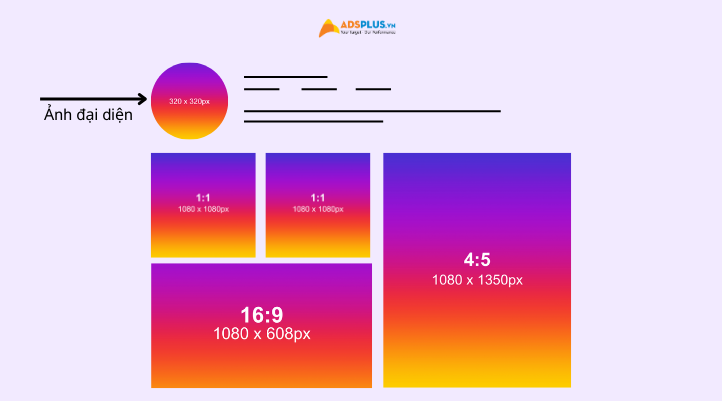
Khi đăng bài đúng với những kích thước như trên chắc rằng nội dung sẽ trở nên chất lượng hơn. Hơn thế nữa bạn sẽ tạo dựng được niềm tin của người dùng. Ngoài ra, thể hiện được tính chuyên nghiệp của bản thân qua từng nội dung.
Các kích thước bài đăng instagram giúp trang thêm chuyên nghiệp
Ngoài những hình ảnh trên bản feed, kích thước bài đăng Instagram còn thể hiện qua Story, Video và Reels. Các hình thức khác nhau có những kích thước phù hợp khác nhau cụ thể như:
Kích thước Story Instagram
Story Instagram cho phép người dùng chia sẻ khoảnh khắc trong vòng 24 giờ kể từ khi đăng tải. Đây là một tính năng được các bạn trẻ cực rất yêu thích. Kích thước Story có tỷ lệ phổ biến là 9:16 tương thích với kích thước 1080 x 1920 pixel. Những hình ảnh sẽ được thể hiện toàn bộ qua màn hình điện thoại một cách trọn vẹn. Từ đó người dùng thể dễ dàng xem tin của bạn mà không bỏ mất một chi tiết nào.
Những kích thước chuẩn cho video Instagram
Một hình thức khác ngoài hình ảnh được sử dụng và chia sẻ rộng rãi đó chính là video. Instagram hỗ trợ đăng video với 3 kích thước khác nhau giống với bài viết hình ảnh là vuông, dọc và ngang:
- Tỷ lệ video vuông 1:1 với kích thước 1080 x 1080 pixel
- Video ngang mang tỷ lệ 1,91:1 có kích thước chuẩn 1080 x 608 pixel
- Video dọc có tỷ lệ 4:5 kích thước 1080 x 1350 pixel là tối đa
Ngoài ra, video Reels cũng là một dạng chia sẻ nội dung video ngắn nhằm thu hút người dùng một cách nhanh chóng. Tỷ lệ khung reels chuẩn xác và tối ưu nhất là 9:16 và kích thước 1080×1920 pixels.
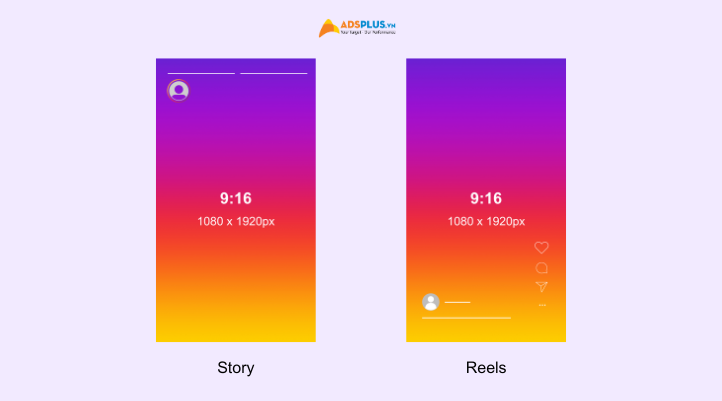
Khi đăng tải những bài viết lên Instagram với kích thước phù hợp, nội dung của bạn sẽ mang lại thẩm mỹ. Đồng thời nội dung tương thích với giao diện của trang mạng này giúp người dùng dễ tiếp cận hơn.
Kết luận
Những kích thước bài đăng Instagram đạt chuẩn sẽ giúp những hình ảnh được truyền tải được đầy đủ. Cùng Adsplus sáng tạo trang cá nhân của bạn thật chuyên nghiệp qua bài viết này nhé!
Cảm ơn bạn đã xem bài viết này. Hãy cập nhật thêm các bài viết từ Adsplus để biết thêm những thông tin mới nhất về Marketing. Và các Tips chạy quảng cáo hiệu quả.
- Tham khảo các khóa học Google Ads, Facebook Ads tại guru.edu.vn
- Tham khảo các gói setup tài khoản quảng cáo Google Ads, Facebook Ads tại 1ad.vn
Google Webmaster Tool là công cụ hiệu quả để theo dõi và quản lý hiệu suất trang web. Vậy bạn đã biết cách cài đặt cũng như sử dụng các chỉ số của công cụ này hay chưa? Bài viết này sẽ hướng dẫn bạn cách thiết lập công cụ này đúng cách.
Xem thêm:
- Google Search Console tung ra tính năng cập nhật mới cho Desktop
- Google cập nhật Search Console giúp phân loại một cách đơn giản hóa
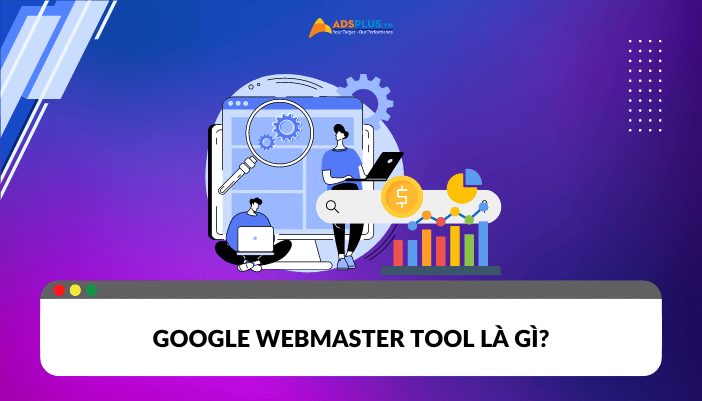
Google Webmaster Tool là gì?
Google Webmaster Tool, nay là Google Search Console, là công cụ miễn phí của Google. Công cụ này cho phép người dùng kiểm tra xem trang web của họ hoạt động như thế nào trong kết quả tìm kiếm. Đồng thời kiểm tra xem liệu trang web có gặp phải bất kỳ vấn đề nào có thể ảnh hưởng đến hiệu suất hay không.
Tại sao nên sử dụng Google Webmaster Tool?
Google Webmaster Tool là công cụ hỗ trợ thiết yếu cho bất kỳ ai sở hữu website. Công cụ này quan trọng vì nó phát hiện các vấn đề về thu thập dữ liệu cũng như thông báo các thay đổi và cách khắc phục cho Google.
Google Search Console hỗ trợ theo dõi hiệu suất website trên tìm kiếm Google. Nó cho biết vị trí xếp hạng của trang web của bạn cho những từ khóa cụ thể. Công cụ này cũng cho biết số lần hiển thị và nhấp chuột ở các quốc gia khác nhau.
Bạn có thể gửi sitemap cũng như các URL riêng lẻ trong Google Webmaster Tool. Công cụ này sẽ cho bạn biết trạng thái hiện tại của sitemap và cảnh báo bạn về bất kỳ vấn đề lập chỉ mục nào. Việc này để đảm bảo Google biết trang nào của bạn sẽ xuất hiện trong kết quả tìm kiếm.
Google Webmaster Tool phát hiện có nội dung hoặc phần mềm độc hại nào bị tấn công hay không. Công cụ cũng đặt ra vấn đề bảo mật khi trang web cố gắng yêu cầu người dùng làm điều gì gây hại như tiết lộ thông tin bí mật.
Hướng dẫn thiết lập Google Search Console
Bạn sẽ cần tạo một tài khoản để bắt đầu sử dụng Google Webmaster Tool. Để thiết lập công cụ này, bạn thực hiện theo các bước sau đây:
Bước 1: Truy cập Google Webmaster Tool
Đầu tiên, đăng nhập vào Search Console bằng tài khoản Google của bạn. Lần đầu đăng nhập, một cửa sổ sẽ bật lên yêu cầu bạn thêm thuộc tính trang web của bạn.
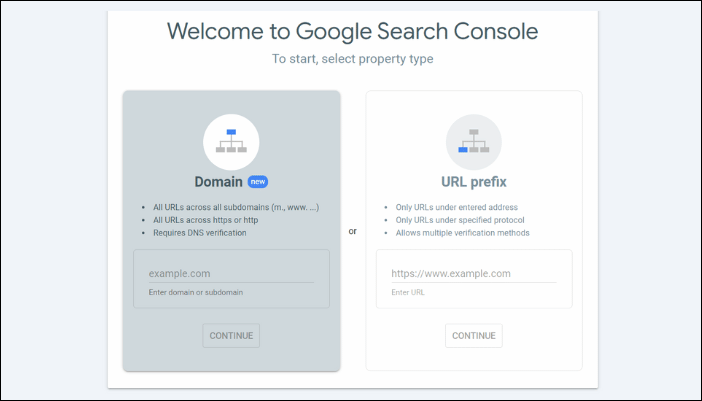
Bước 2: Thêm trang web vào Google Webmaster Tool
Lúc này, giao diện cửa sổ bật lên yêu cầu bạn thêm thuộc tính trang web của bạn. Bạn có hai tùy chọn ở đây:
- Thêm thuộc tính bằng Domain (Tên miền). Với phương thức này, bạn cần thêm tên website của bạn mà không có HTTP/HTTPS và www. Giả sử URL tên miền là “https://www.yoursite.com”, bạn cần nhập “yoursite.com”. Nếu làm theo cách này, bạn cần xác minh thuộc tính đó thông qua nhà cung cấp tên miền (DNS).
- Thêm thuộc tính bằng URL Prefix (Tiền tố URL). Với tùy chọn này, bạn cần thêm tên website của bạn có HTTP/HTTPS và www.
Ở đây, Adsplus khuyên bạn nên chọn tiền tố URL để dễ dàng cho quá trình cài đặt. Việc thêm trang web của bạn bằng tùy chọn này có ý nghĩa khi bạn chỉ muốn xem dữ liệu cho một phần cụ thể trên trang web của mình. Ví dụ: blog của bạn.
Bắt đầu bằng cách nhập đầy đủ URL của bạn vào ô trống trong “URL Prefix”. Sau đó nhấp vào “CONTINUE”.

Bước 3: Xác minh quyền sở hữu trang web
Tùy chọn “URL Prefix” cho phép nhiều phương thức xác minh. Bạn có thể xác minh quyền sở hữu theo các phương thức dưới đây:
Tệp HTLM
Trước tiên, nhấp vào “HTML File” để mở rộng phần tệp HTML, nơi bạn sẽ tìm thấy nút tải xuống tệp. Tiếp theo, tải xuống tệp xác minh HTML và tải nó lên thư mục gốc của trang web bạn muốn xác minh.
Ví dụ: Nếu bạn muốn xác minh “https://adsplus.vn/” thì thư mục gốc là trang chủ của bạn. Nếu bạn muốn xác minh “https://adsplus.vn/blog/”, thì thư mục gốc là “/blog/.”
Khi bạn hoàn thành bước này, hãy nhấp vào “VERIFY”.
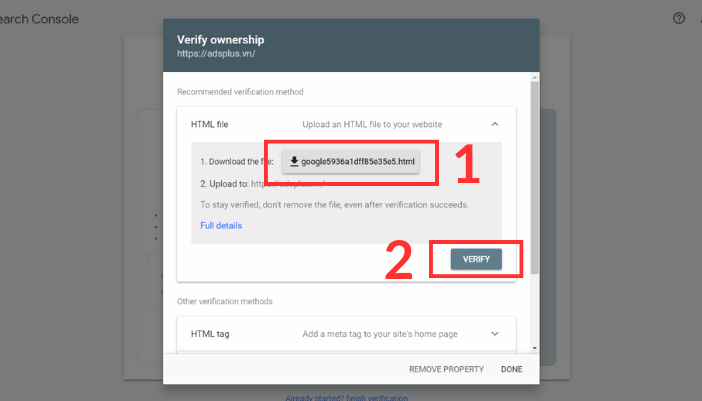
Thẻ HTML
Trong hộp xác minh quyền sở hữu hiện ra, bạn nhấp vào “HTML Tag”. Sau đó bạn copy thẻ meta được cung cấp.
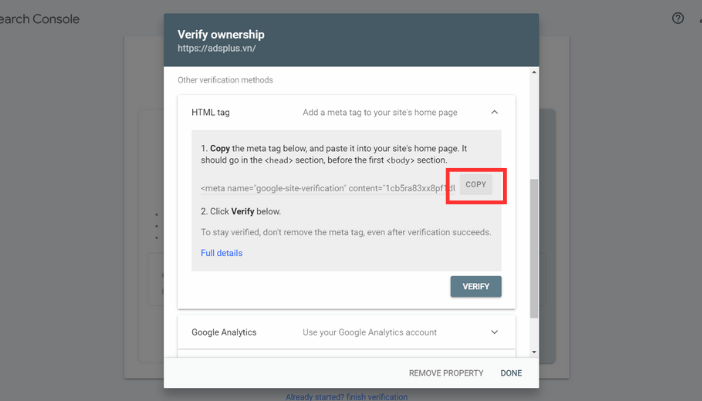
Tiếp theo, dán thẻ meta vào trong thẻ head website bạn (thường nằm trong file Header.php).

Cuối cùng quay lại trang Google Search Console và nhấp vào “VERIFY” là hoàn tất.
Mã theo dõi Google Analytics
Để thực hiện phương pháp này, bạn phải đảm bảo các điều sau đây:
- Bạn có quyền chỉnh sửa trong tài khoản Google Analytics của website.
- Bạn phải sử dụng cùng một tài khoản Google để quản lý cả 2 tài khoản Google Analytics và Google Search Console.
- Trang chủ của bạn không yêu cầu người dùng đăng nhập và trang chủ chứa đoạn mã Analytics.js hoặc gtag.js. Lưu ý rằng Search Console chỉ hỗ trợ phiên bản mới nhất của đoạn mã Google Analytics. Nếu bạn có đoạn mã cũ chứa _gat. hoặc _getTracker|urchin.js, bạn phải cập nhật lên phiên bản mới nhất.
- Mã theo dõi Google Analytics nằm ở phần <head> trang chủ của bạn. Nếu mã được đặt trong phần <body> hoặc ở nơi khác, phương pháp này sẽ không hoạt động. Bạn cần tránh thực hiện các thay đổi bên trong mã theo dõi.
Sau khi hoàn thành tất cả các bước chuẩn bị, bạn chỉ cần chọn Google Analytics làm phương pháp xác minh của bạn. Sau đó, nhấp vào “VERIFY” là hoàn tất.
Google Tag Manager
Bạn cũng có thể sử dụng đoạn mã chứa Google Tag Manager để thêm trang web vào Google Webmaster Tool. Tương tự phương thức xác minh với mã Google Analytics, bạn cũng phải đảm bảo những điều sau:
- Bạn có quyền Quản trị viên đối với tài khoản Google Tag Manger của website.
- Đăng nhập vào Search Console bằng chính tài khoản mà bạn sử dụng cho Google Tag Manager.
- Mã Tag Manager phải có trên trang chủ ngay sau thẻ mở <body>. Điều quan trọng là tránh chèn bất kỳ nội dung nào giữa thẻ <body> và mã Tag Manager.
Bây giờ bạn có thể quay lại Google Search Console và tiếp tục quá trình. Bạn cần chọn phần Google Tag Manager và nhập vào nút “VERIFY”.
Hướng dẫn sử dụng Google Webmaster Tool
Bây giờ bạn đã kích hoạt Google Search Console cho trang web của mình. Tiếp theo đây là các chỉ số quan trọng bạn nên tìm hiểu để sử dụng Google Webmaster Tool:
Sitemap
Tệp sitemap bao gồm tất cả các URL trang web mà bạn muốn Google thu thập dữ liệu và lập chỉ mục. Bạn nên cân nhắc việc gửi tệp này cho Search Console. Google có thể khám phá các trang trong trang web của bạn mà không cần bước này. Tuy nhiên, việc gửi sơ đồ trang web XML trực tiếp đến Search Console có thể tăng tốc cho quá trình.
Để gửi sitemap của bạn, hãy nhấp vào “Sitemap” trên thanh điều hướng bên trái. Sau đó dán URL sitemap vào khoảng trống và nhấp vào “SUBMIT”.
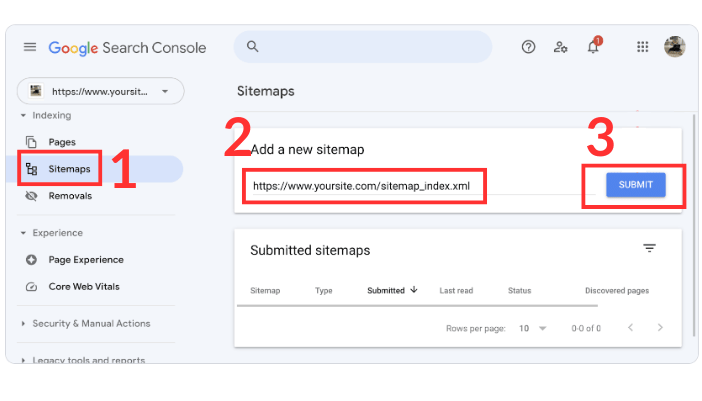
Báo cáo hiệu suất
Báo cáo hiệu suất (Performance) cung cấp dữ liệu về cách trang web của bạn hoạt động trên Google. Trong phần này hiển thị 4 số liệu quan trọng là:
- Số lần nhấp chuột (Click): Cho biết số lần mọi người nhấp vào trang web của bạn từ kết quả tìm kiếm. Con số này có thể nói lên điều gì đó về hiệu suất của tiêu đề trang và mô tả meta của bạn.
- Số lần hiển thị (Impression): Cho biết số lần trang web của bạn xuất hiện trong kết quả tìm kiếm.
- CTR trung bình (tỷ lệ nhấp): Phần trăm số lượt hiển thị được dẫn đến lượt nhấp chuột.
- Vị trí trung bình (Postion): Vị trí trung bình của trang web của bạn trong kết quả tìm kiếm.
Để xem lại các số liệu này cho trang web của bạn, hãy nhấp vào “Search Ressult” từ thanh điều hướng bên.
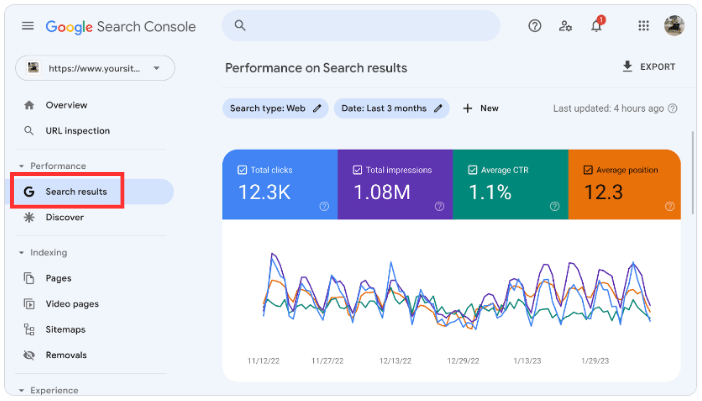
2 điều bạn cần lưu ý khi phân tích dữ liệu hiệu suất Google của bạn:
- CTR thấp: Trang của bạn xếp hạng tốt nhưng không nhận được nhiều nhấp chuột. Hãy cân nhắc việc viết thẻ tiêu đề và mô tả meta tốt hơn. Điều này sẽ làm cho trang của bạn hấp dẫn hơn đối với người dùng.
- Thiếu từ khóa: Bạn không xếp hạng cho các từ khóa quan trọng. Việc này làm trang web của bạn có thể không đủ nội dung hữu ích để giải quyết các từ khóa đó. Bạn cần cải thiện nội dung của mình và tạo ra nội dung nhắm mục tiêu từ khóa mà bạn muốn xếp hạng.
Báo cáo lập chỉ mục
Phần này cho bạn biết có bao nhiêu trang có trong chỉ mục của Google kể từ lần cập nhật gần đây nhất, bao nhiêu trang không có. Đồng thời, nó cũng hiển thị những lỗi và cảnh báo gây khó khăn cho việc Google lập chỉ mục các trang của bạn. Google chia phần này thành 4 mục sau:
- Page: Mục này hiển thị tình trạng các trang web của bạn đã được lập chỉ mục hay chưa.
- Video page: Tương tự như page, mục này hiển thị tình trạng các video từ trang web của bạn đã được lập chỉ mục hay chưa.
- Sitemap: Báo cáo này hiển thị lịch sử sitemap bạn đã gửi và thông báo bất kỳ vấn đề nào trong sitemap bạn đã gửi.
- Removal: Phần này hiển thị lịch sử URL mà bạn đã xóa chỉ mục và thực hiện gửi yêu cầu xóa chỉ mục cho URL của bạn.
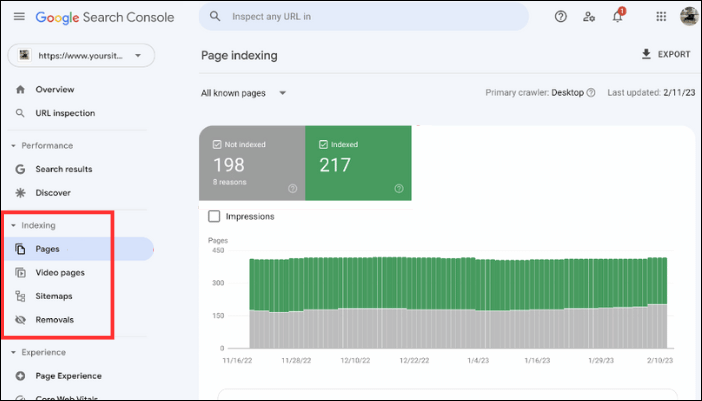
Báo cáo trải nghiệm người dùng
Mục Experience báo cáo tóm tắt về trải nghiệm của khách truy cập vào trang web của bạn. Báo cáo này được đo lường theo các tiêu chí sau:
- Core Web Vitals: Tập hợp số liệu của Google để đo lường khả năng tải, tính tương tác và độ ổn định hình ảnh của nội dung trang web.
- Mobile Usability (Khả năng sử dụng trên thiết bị di động): Trang web của bạn có sử dụng được trên thiết bị di động hay không.
- HTTPS: Kết nối trang web của bạn có an toàn không.
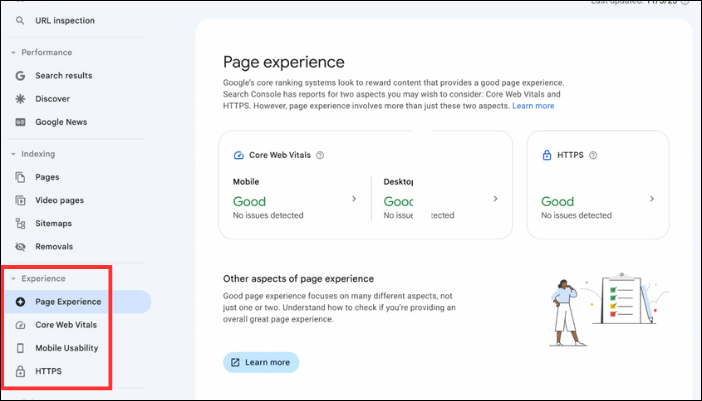
Báo cáo Liên kết
Báo cáo Liên kết giúp bạn theo dõi có bao nhiêu liên kết từ các trang web khác đang trỏ đến trang web của bạn (backlink). Ngoài ra, bạn có thể xem trang web nào liên kết, số lượng liên kết mà trang web đó chứa và văn bản nào được sử dụng nhiều nhất khi liên kết đến trang web của bạn.
Để xem báo cáo này, hãy điều hướng đến mục “Link” trên thanh bên. Bạn sẽ thấy tổng số backlink của trang web bạn ở trên cùng.
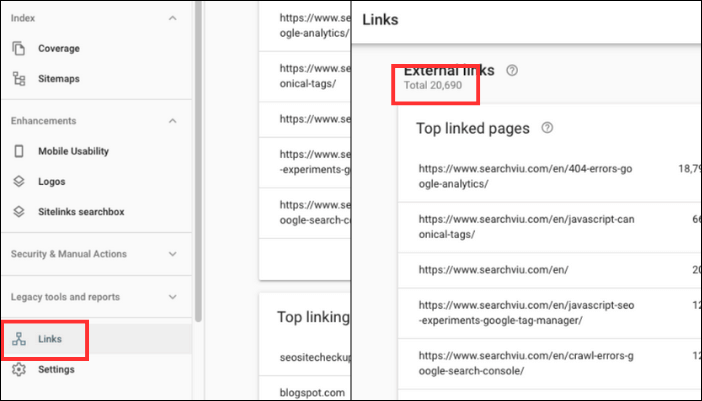
Trong đó, mục Top linked pages xem các trang được nhận các backlink nhiều nhất của bạn. Phần Top linking sites xem trang web nào đang liên kết tới bạn nhiều nhất.
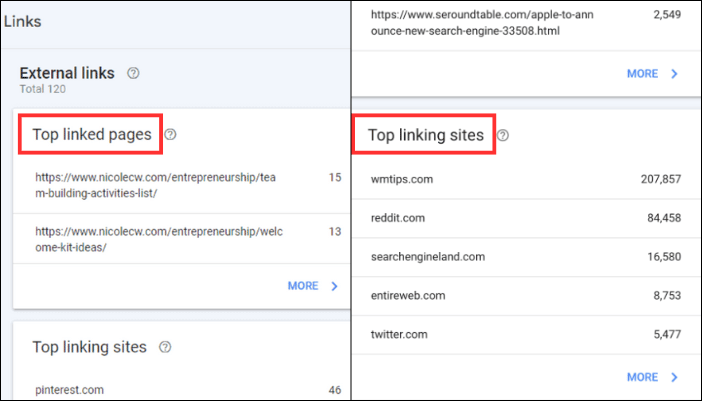
Ngoài ra còn có văn bản liên kết phổ biến nhất mà mọi người sử dụng khi họ liên kết với bạn:
Báo cáo Link cũng hiển thị những trang nào trên trang web của bạn có nhiều liên kết nội bộ nhất. Trong phần liên kết nội bộ (Internal Link), bạn sẽ thấy tổng số liên kết nội bộ cùng với các trang được liên kết hàng đầu của bạn.
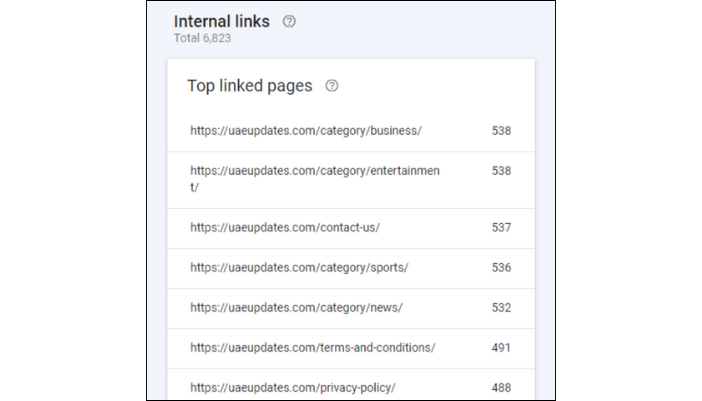
Công cụ kiểm tra URL
Công cụ “kiểm tra URL” giúp bạn kiểm tra trạng thái lập chỉ mục của một trang riêng lẻ trên trang web của bạn. Đồng thời, nó khắc phục sự cố có thể ngăn trang web xuất hiện trong kết quả tìm kiếm của Google.
Truy cập công cụ từ thanh trên cùng hoặc bằng cách nhấp vào “URL Inspection” từ thanh điều hướng. Tiếp theo, hãy dán URL đầy đủ vào hộp kiểm tra tìm kiếm kiểm tra trạng thái lập chỉ mục một trang cụ thể và nhấn enter.
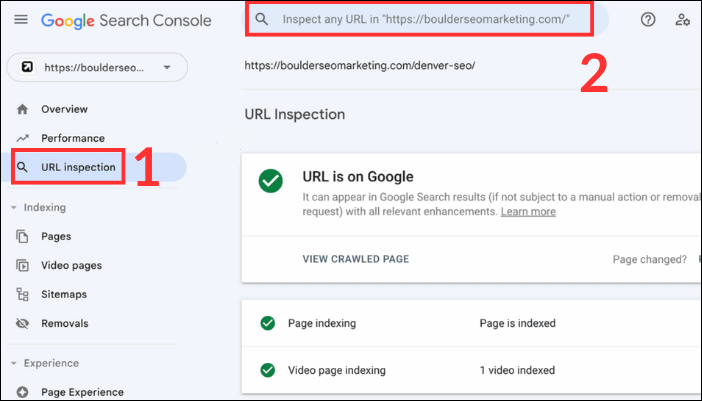
Bạn sẽ thấy kết quả bao gồm các thông tin sau:
- Trạng thái lập chỉ mục: Trang có được Google lập chỉ mục hay không.
- Ngày thu thập dữ liệu lần cuối: Ngày và giờ Google thu thập dữ liệu trang lần cuối.
- Khả năng sử dụng trên thiết bị di động: Trang có đáp ứng tiêu chí thân thiện với thiết bị di động của Google hay không.
- Dữ liệu có cấu trúc: Liệu trang có bao gồm dữ liệu có cấu trúc hay không (và mọi vấn đề liên quan).
Kết luận
Google Webmaster Tool giúp bạn hiểu và cải thiện cách Google nhìn nhận trang web của bạn. Bài viết này cung cấp những hướng dẫn để bạn hiểu rõ hơn về cách thiết lập Search Console cũng như cách nó hoạt động. Nếu có bất kỳ thắc mắc nào, hãy để lại bình luận bên dưới để Adsplus giải đáp nhé!
Cảm ơn bạn đã xem bài viết này. Hãy cập nhật thêm các bài viết từ Adsplus để biết thêm những thông tin mới nhất về Marketing. Và các Tips chạy quảng cáo hiệu quả.
- Tham khảo các khóa học Google Ads, Facebook Ads tại guru.edu.vn
- Tham khảo các gói setup tài khoản quảng cáo Google Ads, Facebook Ads tại 1ad.vn